Samsung CLP500, CLP500N User Manual [es]

Impresora láser a color
Manual de instalación
Antes de operar el producto, por favor lea el instructivo,
a fin de evitar fallas y conserve para futuras referencias.
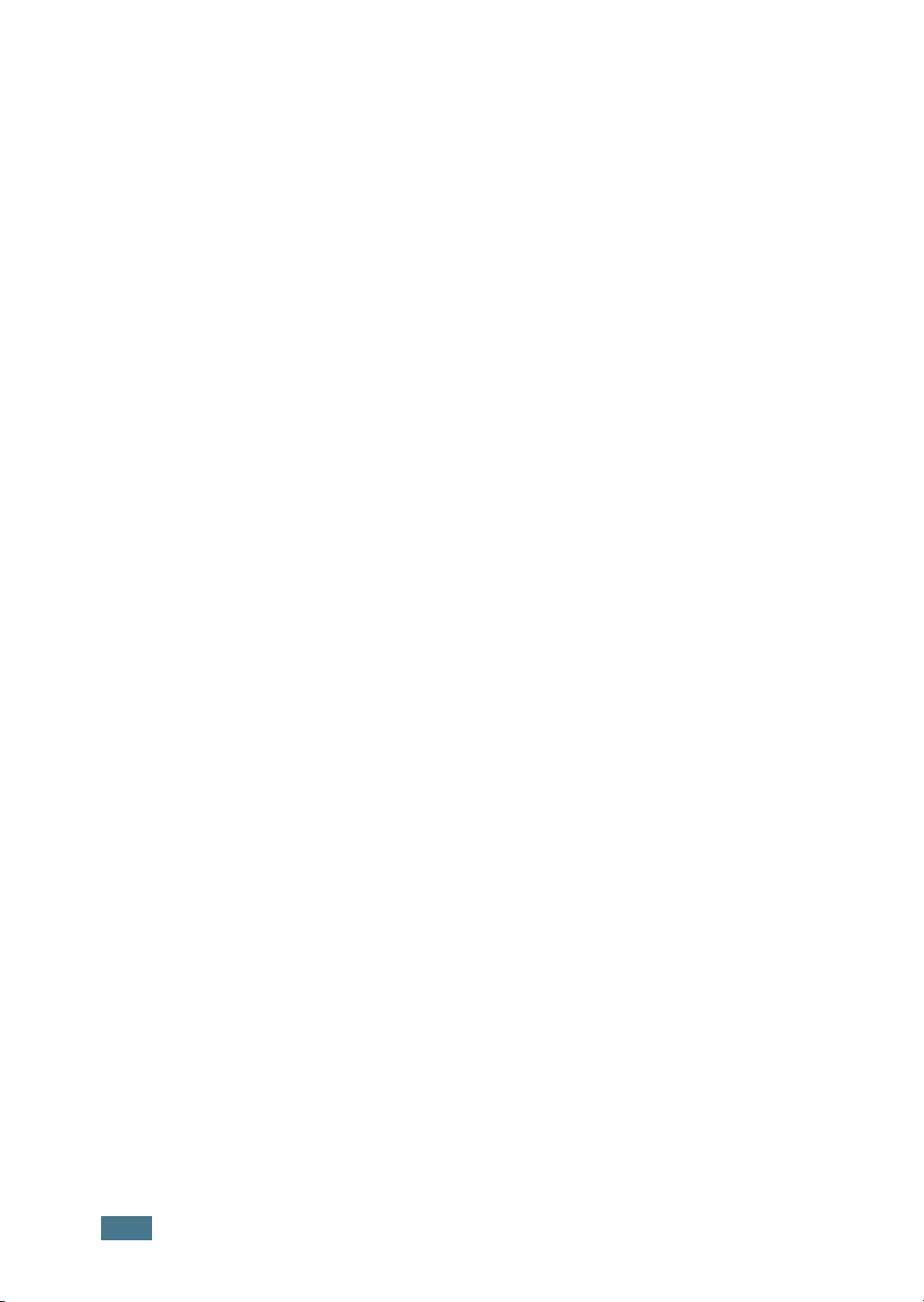
ÍNDICE GENERAL
Paso 1. Desembalaje ......................................... 3
Paso 2. Descripción de la impresora .................. 5
Paso 3. Instalación de la unidad de imágenes,
la cinta de transferencia y los cartuchos
de tóner ................................................ 7
Paso 4. Carga de papel .................................... 16
Paso 5. Conexión de un cable de impresora .... 19
Uso de un cable paralelo ............................19
Uso de un cable USB ..................................20
Para impresión en red ................................21
Paso 6. Encendido de la impresora .................. 22
Paso 7. Impresión de una página de prueba .... 23
Paso 8. Cambio del idioma de la pantalla ........ 23
Paso 9. Instalación del software de impresión 24
Instalación del software de impresión en
Windows ..................................................24
Reinstalación del software de impresión ........26
Eliminación del software de impresión ..........26
Cambio del idioma de la pantalla .................26
Paso 10. Visualización del manual de usuario . 27
En Windows ..............................................27
En Linux ...................................................28
2
M
ANUAL DE INSTALACIÓN
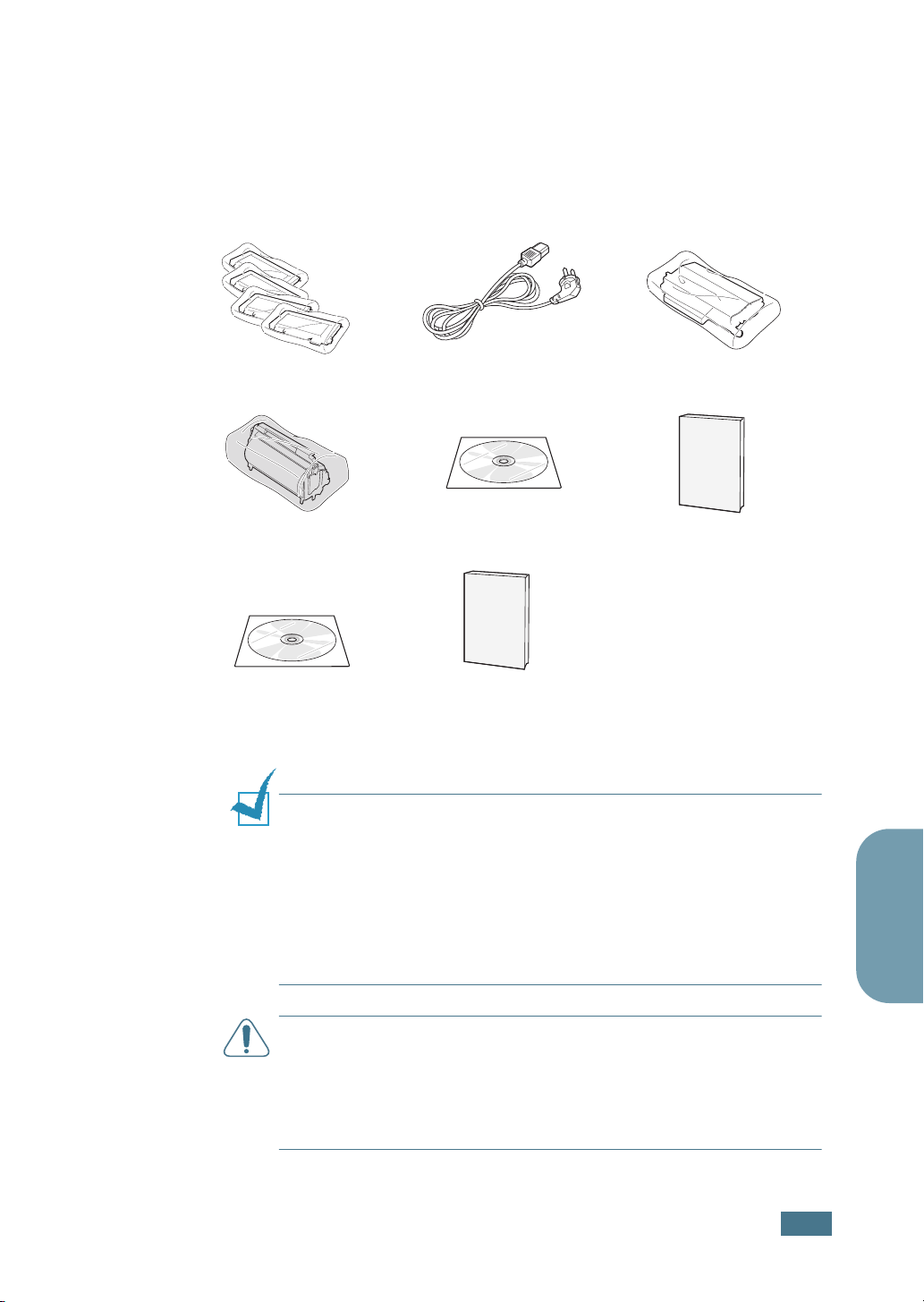
Paso 1. Desembalaje
1
Extraiga del embalaje la impresora y todos los accesorios.
Asegúrese de que, junto con la impresora, se encuentran
los accesorios siguientes:
Cartuchos de tóner Cable de alimentación Cinta de transferencia
Unidad de imágenes CD-ROM Manual de instalación
CD-ROM SyncThru
(sólo para CLP-500N)
N
OTES
:
•Si alguno de los componentes falta o está deteriorado, póngase
en contacto inmediatamente con su distribuidor.
• Los componentes que se incluyen con la impresora
pueden ser diferentes dependiendo del país.
•El CD-ROM contiene el controlador de impresión, el manual de
usuario y el programa Adobe Acrobat Reader.
•El cable de alimentación puede ser diferente en cada país.
P
RECAUCIÓN
de tóner y la bandeja de cinta. Manipule y transporte el equipo con
precaución. Si necesita mover la impresora, la operación la deben
realizar dos personas. Utilice las asas situadas en la posición que
muestra el diagrama (consulte página 5). Si una sola persona
intenta levantar la impresora podría lesionarse la espalda.
Guía rápida de
SyncThru (sólo para
CLP-500N)
Español
: Esta impresora pesa 35kg incluyendo el cartucho
M
ANUAL DE INSTALACIÓN
3

2
Retire con cuidado todas las cintas de sujeción de la
impresora.
3
Extraiga la bandeja de papel de la impresora y retire las
cintas de sujeción de la bandeja.
4
Elija una ubicación para colocar la impresora:
•Deje espacio suficiente para abrir las bandejas y cubiertas
de la impresora y para ventilación.
•Coloque la impresora en un lugar adecuado:
– Una superficie firme y horizontal
– Un sitio alejado de corrientes de aire directas, aparatos
de aire acondicionado, salidas de calefacción o
ventiladores
– Evite las temperaturas elevadas, la luz solar directa o
una humedad excesiva, así como fluctuaciones de
temperatura o humedad
– Elija un sitio seco y sin polvo
4
M
ANUAL DE INSTALACIÓN
P
RECAUCIÓN
De lo contrario, pueden aparecer problemas de calidad de
impresión.
: Coloque la impresora en una superficie horizontal.
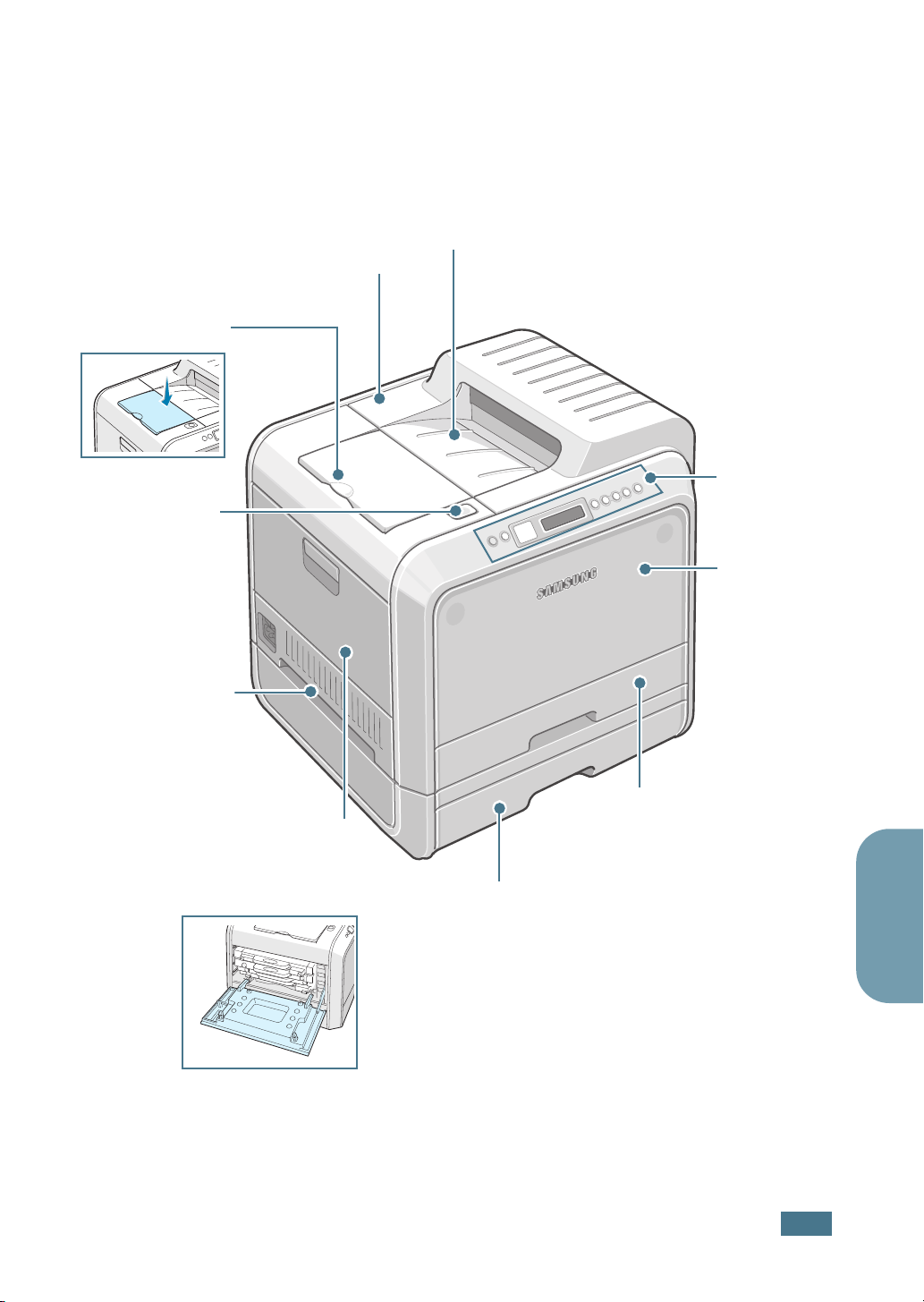
Paso 2. Descripción de la impresora
Estos son los principales componentes de la impresora:
Cubierta superior
(Ábrala para sustituir la unidad de
imágenes y cinta de transferencia.)
Soporte de salida
Cubierta superior
de la cubierta
superior
Asa
(Las asas de
transporte se
encuentran situadas
en el extremo inferior
de ambos lados de la
impresora.)
Cubierta izquierda
(Para instalar los cartuchos de tóner,
pulse el botón de apertura de la cubierta
superior y ábrala completamente.)
Bandeja de salida del papel
Bandeja 1
(bandeja de entrada de
papel para 250 hojas)
Bandeja opcional 2
(bandeja de entrada de
papel para 500 hojas)
Panel de
control
(consulte el
capítulo 5 del
manual de
usuario que se
incluye en el
CD-ROM)
Cubierta
frontal
(Ábrala para
sustituir el
contenedor de
tóner gastado.)
Español
M
ANUAL DE INSTALACIÓN
5
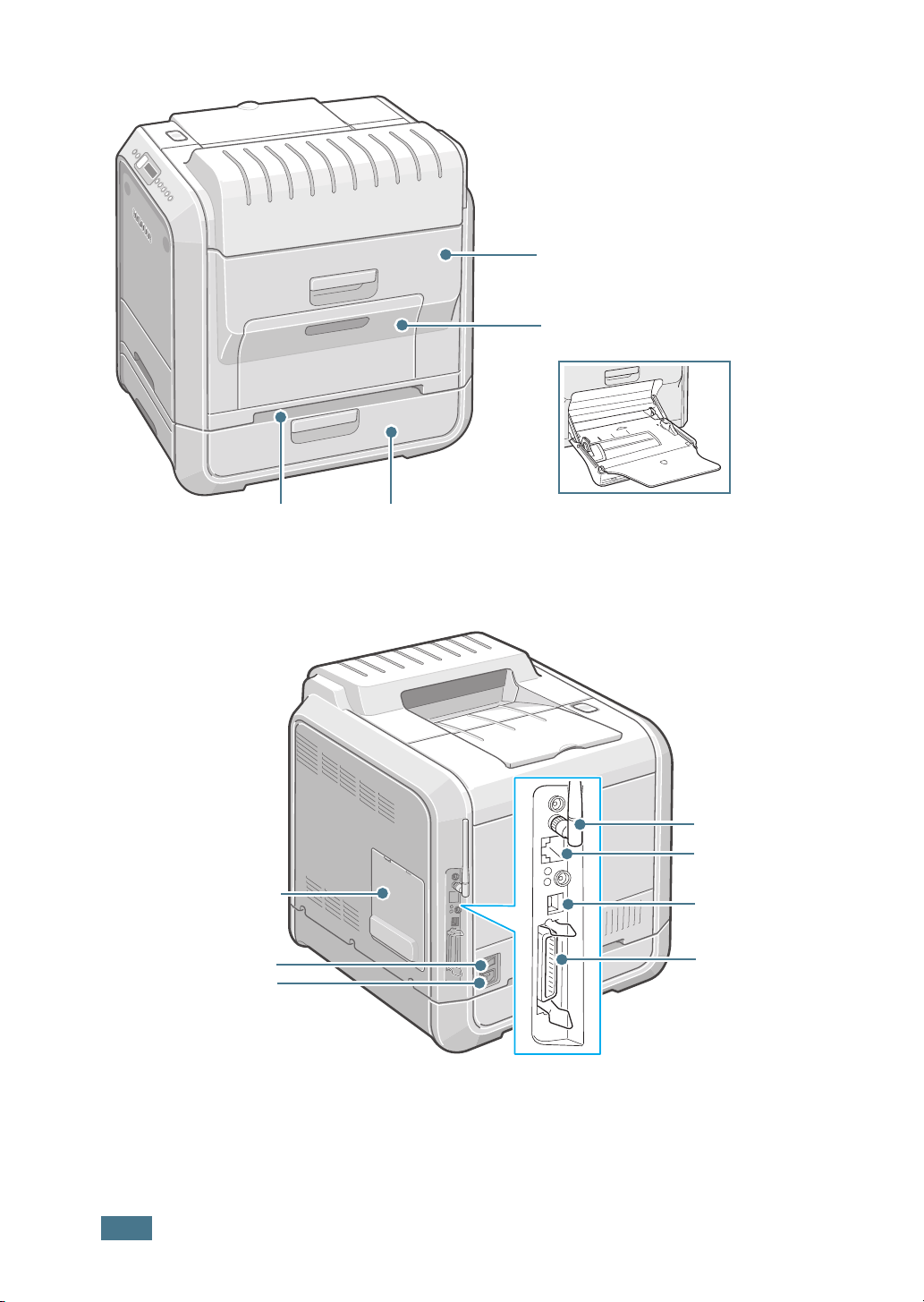
Cubierta derecha
(Ábrala para eliminar atascos de papel.)
Bandeja multiusos
(Ábrala para cargar materiales de
impresión especiales.)
Asa
(Utilícela para levantar la
impresora.)
Placa de control
Cubierta
(Ábrala para instalar
accesorios opcionales.)
Interruptor de
alimentación
Receptáculo de
alimentación
Cubierta de atascos de la bandeja 2 opcional
(Ábrala para eliminar atascos en la bandeja 2 opcional.)
Antena de red
inalámbrica
Puerto de red
Puerto USB
Puerto paralelo
*
**
***
* Este puerto de red inalámbrica no se incluye inicialmente con la impresora. Se trata de un elemento
opcional que debe adquirirse e instalarse por separado.
** El puerto de red se proporciona de forma predeterminada para la CLP-500N. Los usuarios de la CLP-500
pueden adquirir e instalar una tarjeta de red opcional por separado. Para más información, consulte el
manual de usuario de la impresora situado en el CD-ROM.
*** El puerto paralelo sólo está disponible en algunos países.
6
M
ANUAL DE INSTALACIÓN
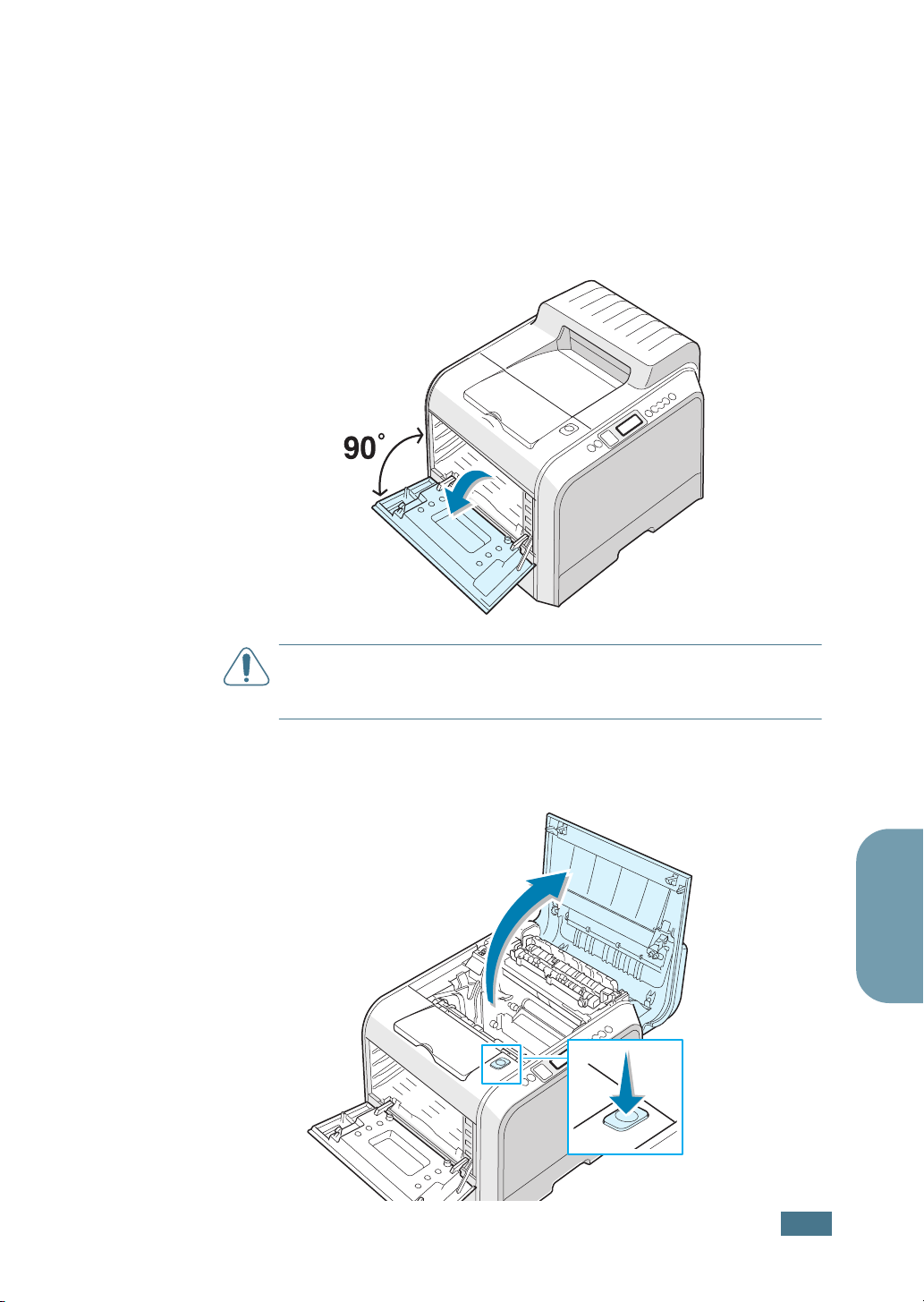
Paso 3. Instalación de la unidad de imágenes,
la cinta de transferencia y los
cartuchos de tóner
1
Con ayuda del asa, abra la cubierta izquierda
completamente hasta que quede perpendicular al aparato.
P
RECAUCIÓN
abierta, el botón de apertura de la cubierta superior no puede
pulsarse.
2
Pulse dicho botón y abra la cubierta superior
completamente.
: Si la cubierta izquierda no está totalmente
Botón de
apertura de la
cubierta
superior
Español
M
ANUAL DE INSTALACIÓN
7
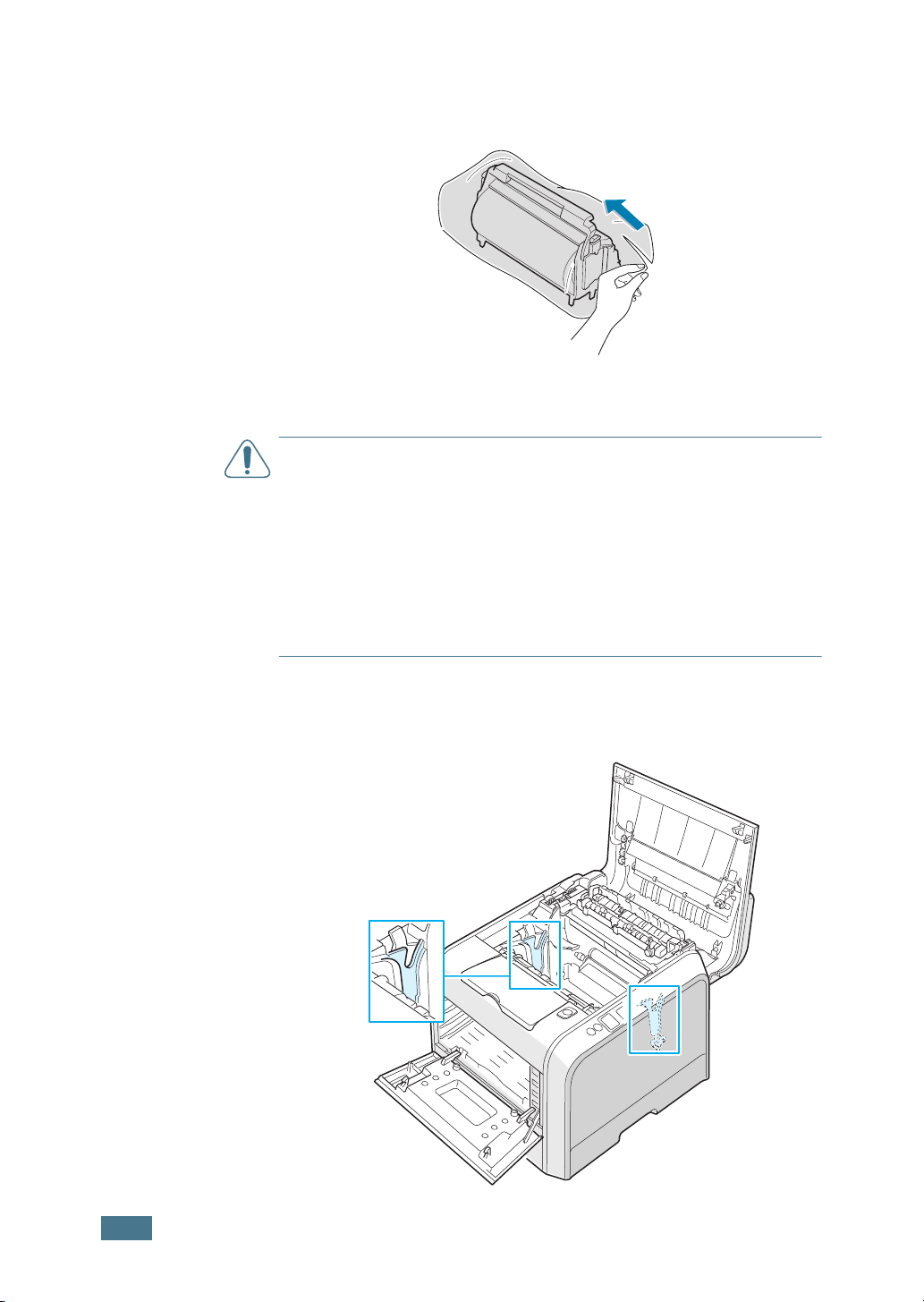
3
Mediante el asa, extraiga la unidad de imágenes del
embalaje.
4
Retire el papel que cubre la unidad de imágenes quitando la
cinta situada bajo el asa de la unidad.
P
RECAUCIONES
• No use objetos cortantes, como cuchillos o tijeras, para abrir el
embalaje de la unidad de imágenes o la cinta adhesiva de la
bolsa de papel protectora. Podría dañar la superficie de la unidad
de imágenes.
•Para evitar daños, no exponga la unidad de imágenes a la luz
durante un período de tiempo prolongado. Cúbralo con un papel
negro si es necesario.
• No toque la superficie del rodillo verde de la unidad de
imágenes, pues la calidad de impresión podría verse afectada.
:
5
Localice las ranuras de la unidad de imágenes situadas en el
interior de la impresora (una a cada lado).
8
M
ANUAL DE INSTALACIÓN
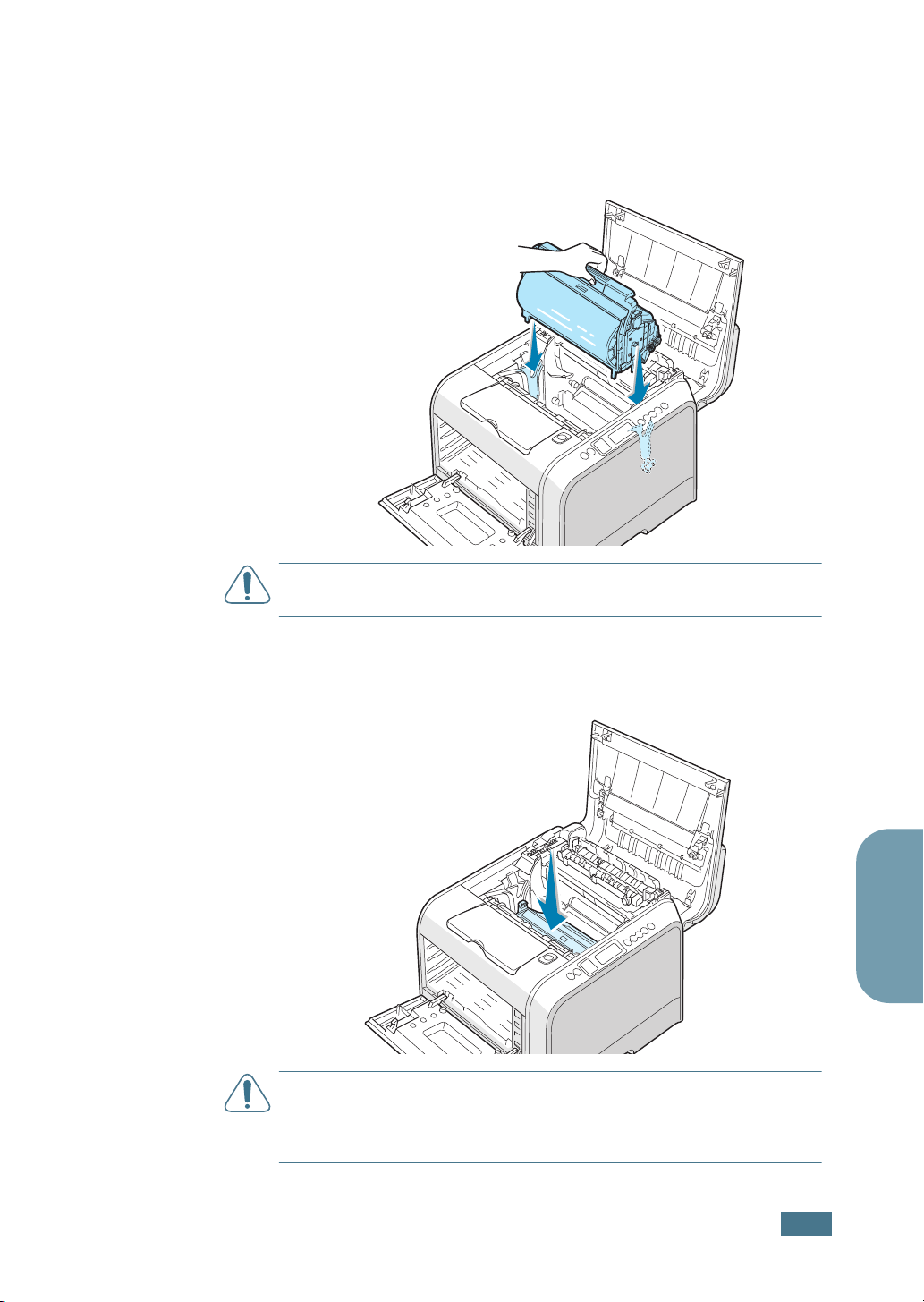
6
Sostenga el asa de la unidad de imágenes con el rodillo
verde orientado hacia usted. Alinee la unidad de imágenes
con las ranuras de la impresora de forma que los colores de
los laterales de la unidad de imágenes coincidan con los
colores correspondientes de las ranuras.
P
RECAUCIÓN
no rayar ni dañar la superficie del rodillo verde.
: Inserte la unidad de imágenes con cuidado para
7
Deslice la unidad de imágenes hacia el interior de la
impresora hasta que no baje más y doble el asa hacia
abajo.
P
RECAUCIÓN
imágenes a la luz durante un período de tiempo prolongado.
Cierre las cubiertas superior e izquierda en caso de que deba
detener la instalación por algún motivo.
:
Para evitar daños, no exponga la unidad de
Español
M
ANUAL DE INSTALACIÓN
9

8
Saque la unidad de transferencia de imágenes del
embalaje.
9
Retire el papel que cubre la cinta de transferencia quitando
la cinta.
P
RECAUCIÓN
para abrir el embalaje de la cinta de transferencia. Podría dañar la
superficie de la cinta de transferencia.
10
Apriete las palancas de tensión de la cinta de transferencia
situadas a ambos lados de la unidad. A continuación, tire de
ellas hacia fuera tal como indica la imagen siguiente.
: No use objetos cortantes, como cuchillos o tijeras,
10
11
M
ANUAL DE INSTALACIÓN
Localice las ranuras de la cinta de transferencia situadas en
el interior de la impresora (una a cada lado).
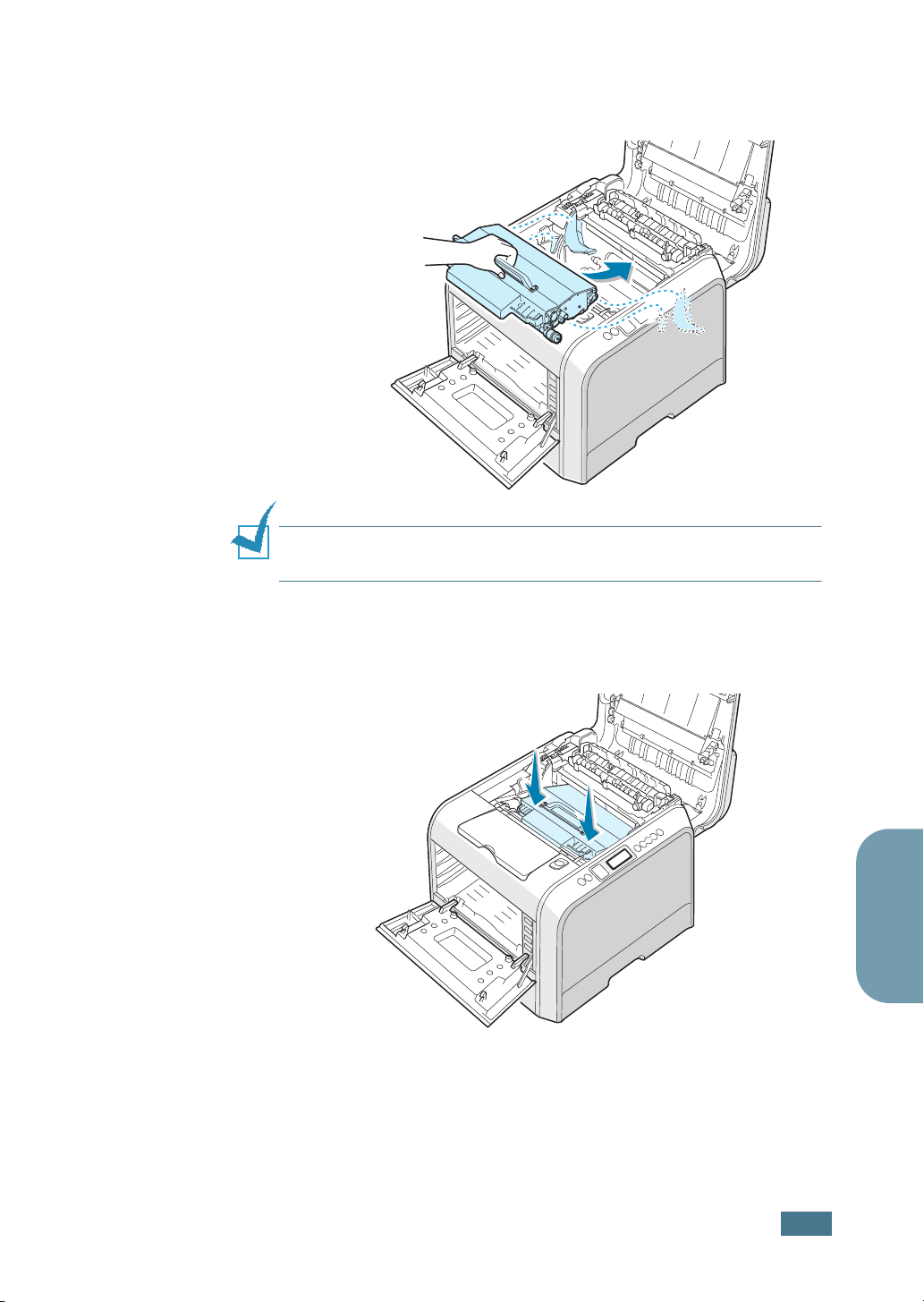
12
Sostenga el asa de la cinta de transferencia y alinéela con
las ranuras de la impresora.
N
OTA
: Mantenga horizontal la cinta de transferencia. No dé la
vuelta a la cinta, ya que puede gotear el tóner.
13
Coloque la cinta de transferencia en la impresora.
Presiónela con fuerza para asegurarse de que encaja en su
lugar.
Español
M
ANUAL DE INSTALACIÓN
11
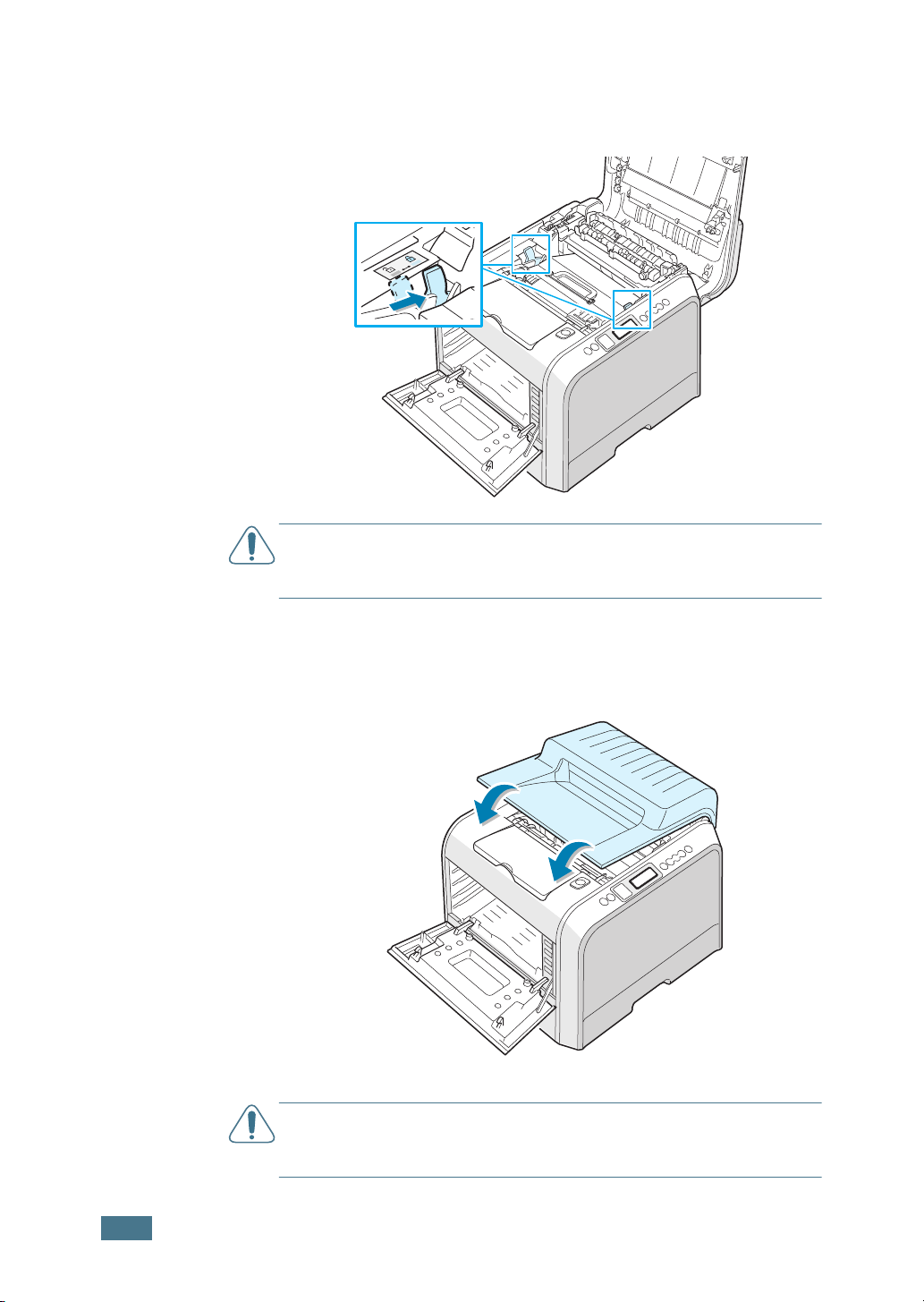
14
Presione con firmeza las palancas de fijación laterales hacia
la cubierta superior, tal como indica la ilustración siguiente,
para encajar la cinta de transferencia en su lugar.
P
RECAUCIÓN
algunos minutos, la unidad de imágenes puede quedar expuesta a
la luz. En ese caso, la unidad de imágenes resultaría dañada.
: Si tiene abierta la cubierta izquierda durante
15
Tras comprobar que la cubierta izquierda está abierta,
cierre la cubierta superior. Asegúrese de que queda bien
cerrada.
P
RECAUCIÓN
cubierta superior está abierta. La impresora podría resultar
dañada.
: No intente cerrar la cubierta izquierda si la
12
M
ANUAL DE INSTALACIÓN

16
Saque los cartuchos de tóner de su embalaje.
P
RECAUCIÓN
para abrir el embalaje de los cartuchos de tóner. Podría dañar la
superficie de los cartuchos.
17
Sostenga los cartuchos por los lados y hágalos girar con
cuidado de un lado a otro para distribuir el tóner.
: No use objetos cortantes, como cuchillos o tijeras,
18
Coloque los cartuchos de tóner en una superficie plana, tal
como indica la imagen, y retire el papel que cubre el
cartucho de tóner quitando la cinta.
N
OTA
: Si se mancha la ropa de tóner, límpielo con un paño seco y
lave la ropa con agua fría. El agua caliente fija el tóner en los
tejidos.
M
ANUAL DE INSTALACIÓN
13
Español
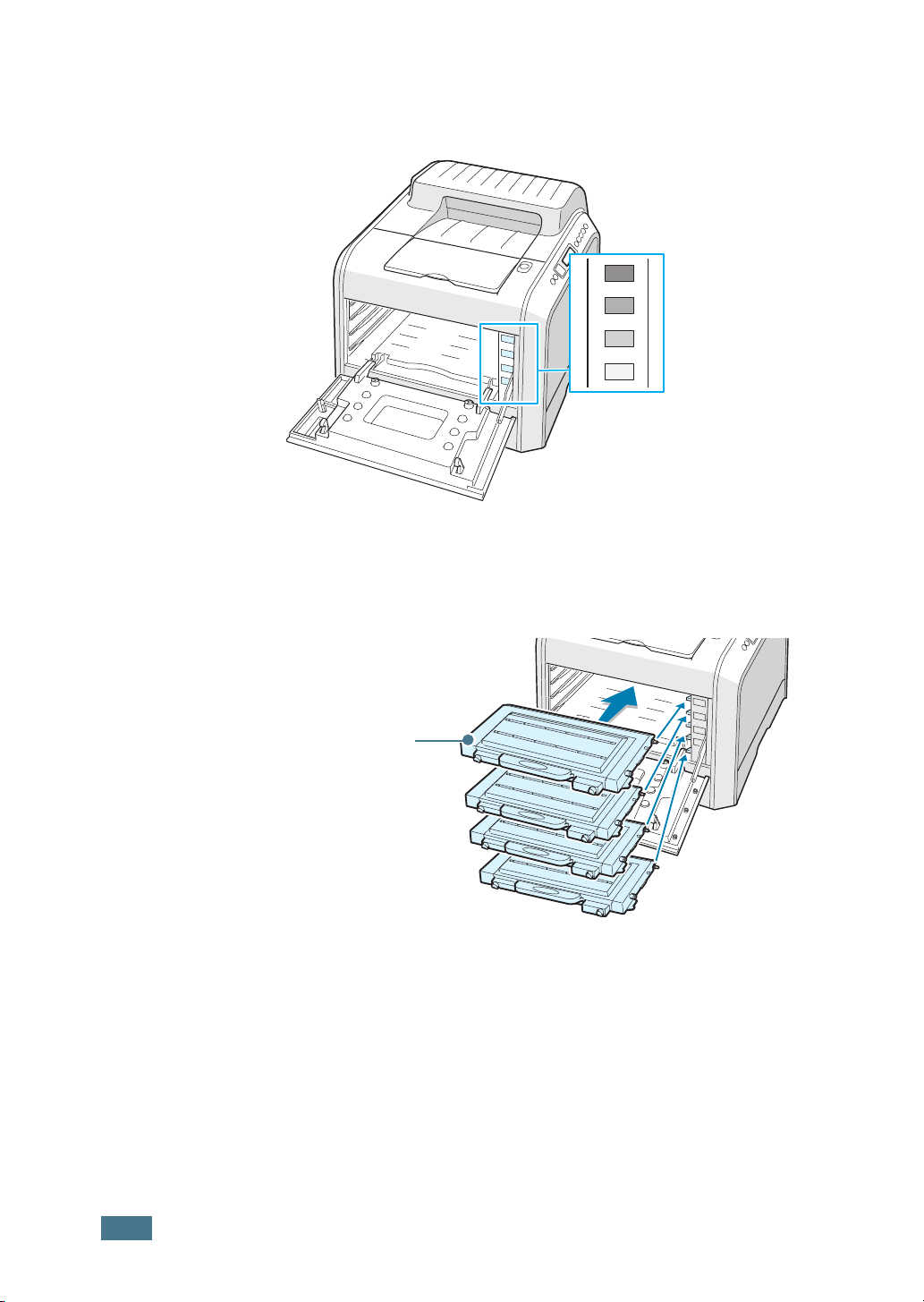
19
En la parte derecha de la ranura para el cartucho de tóner
encontrará una etiqueta que identifica qué cartucho de
color debe colocarse en cada ranura.
K
Y
M
C
20
Sosteniendo cada uno de los cartuchos de tóner, insértelos
Negro
Amarillo
Magenta
Cian
en sus posiciones correspondientes, indicadas por orden de
color: cian, magenta, amarillo y negro. Agarre el cartucho
con ambas manos para introducirlo en la ranura. Sostenga
el asa para introducir el cartucho.
Agarre de aquí.
K
14
M
ANUAL DE INSTALACIÓN
Y
M
C
•Si los cartuchos de tóner están instalados correctamente,
los cartuchos amarillo y negro no deben quedar del todo
introducidos. Los cartuchos acabarán de introducirse al
cerrar la cubierta izquierda.
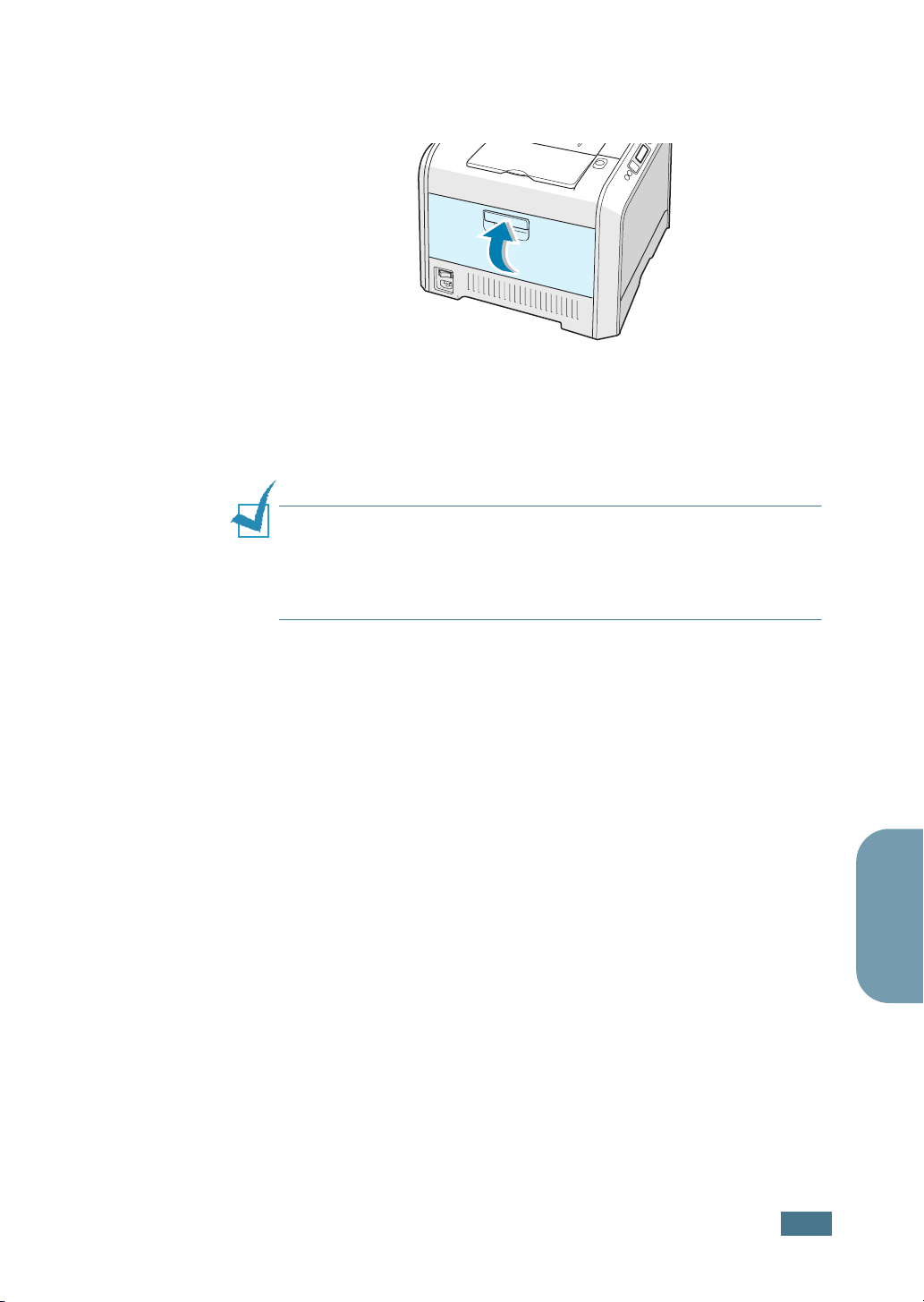
21
Cierre la cubierta superior. Asegúrese de que queda bien
cerrada.
Si no ha instalado bien los cartuchos de tóner, la cubierta
izquierda no se cerrará correctamente. Compruebe de
nuevo que los colores de cartucho corresponden a los
marcados en la parte derecha. Nunca fuerce la cubierta
para cerrarla.
N
OTA
: Si el texto se imprime con un 5% de cobertura, el cartucho
de tóner tendrá una duración aproximada de 7.000 páginas (en
negro) y de 5.000 páginas (en color). Sin embargo, el cartucho de
tóner que se suministra con la impresora tiene una duración de
unas 2.000 páginas en blanco y negro y de unas 1.500 en color.
M
ANUAL DE INSTALACIÓN
Español
15
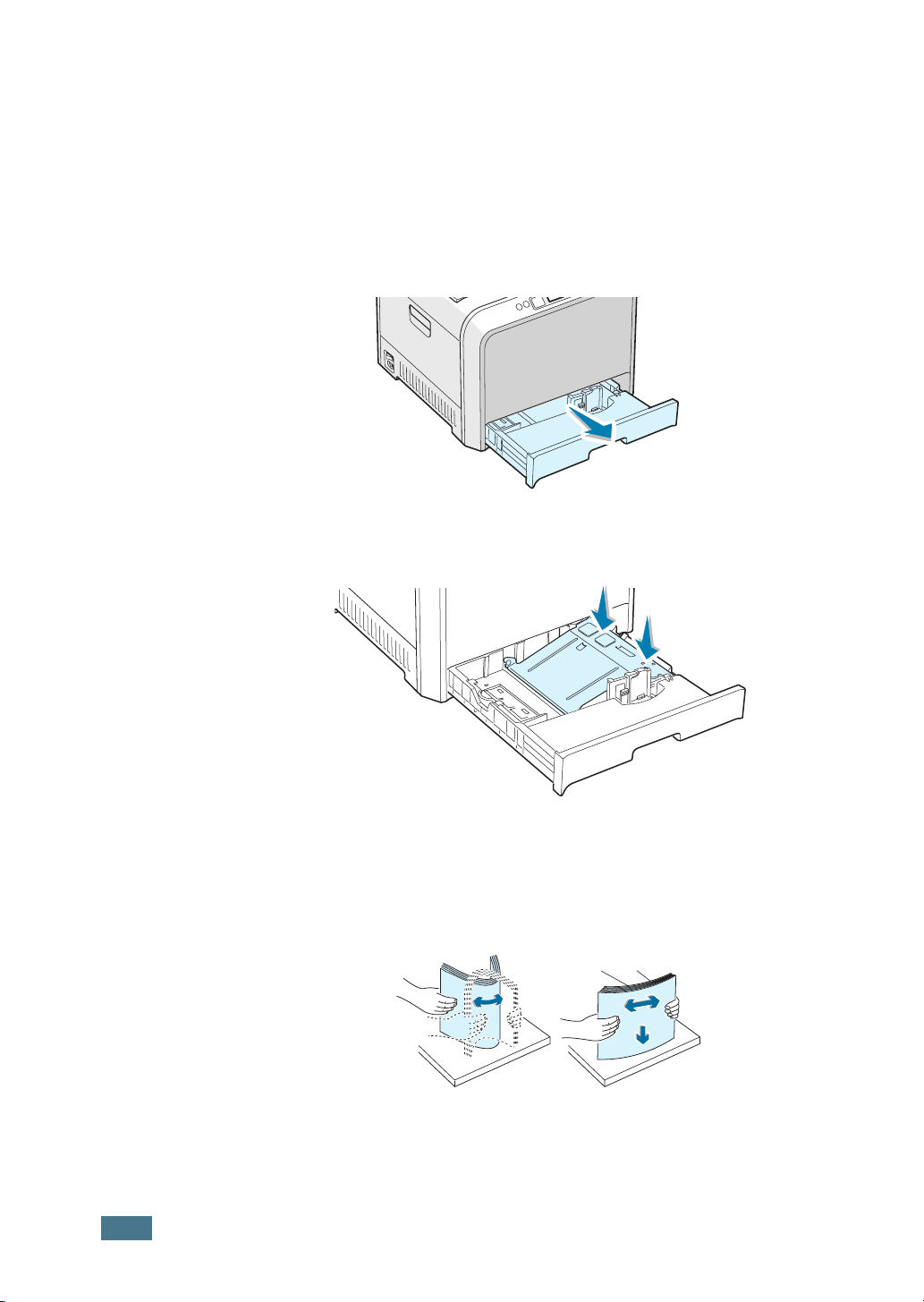
Paso 4. Carga de papel
La bandeja (Bandeja 1) puede contener 250 hojas de papel
normal como máximo. Puede usar papel de tamaño A4 o carta.
Para cargar papel:
1
Extraiga la bandeja de la impresora.
2
Empuje la placa metálica hasta que quede colocada en su
sitio.
16
3
M
ANUAL DE INSTALACIÓN
Doble la pila de hojas de papel hacia delante y hacia atrás
para separar las páginas y, después, abaníquelas
sosteniendo el paquete por un borde. Golpee los bordes de
la pila sobre una superficie plana para que las hojas queden
alineadas.
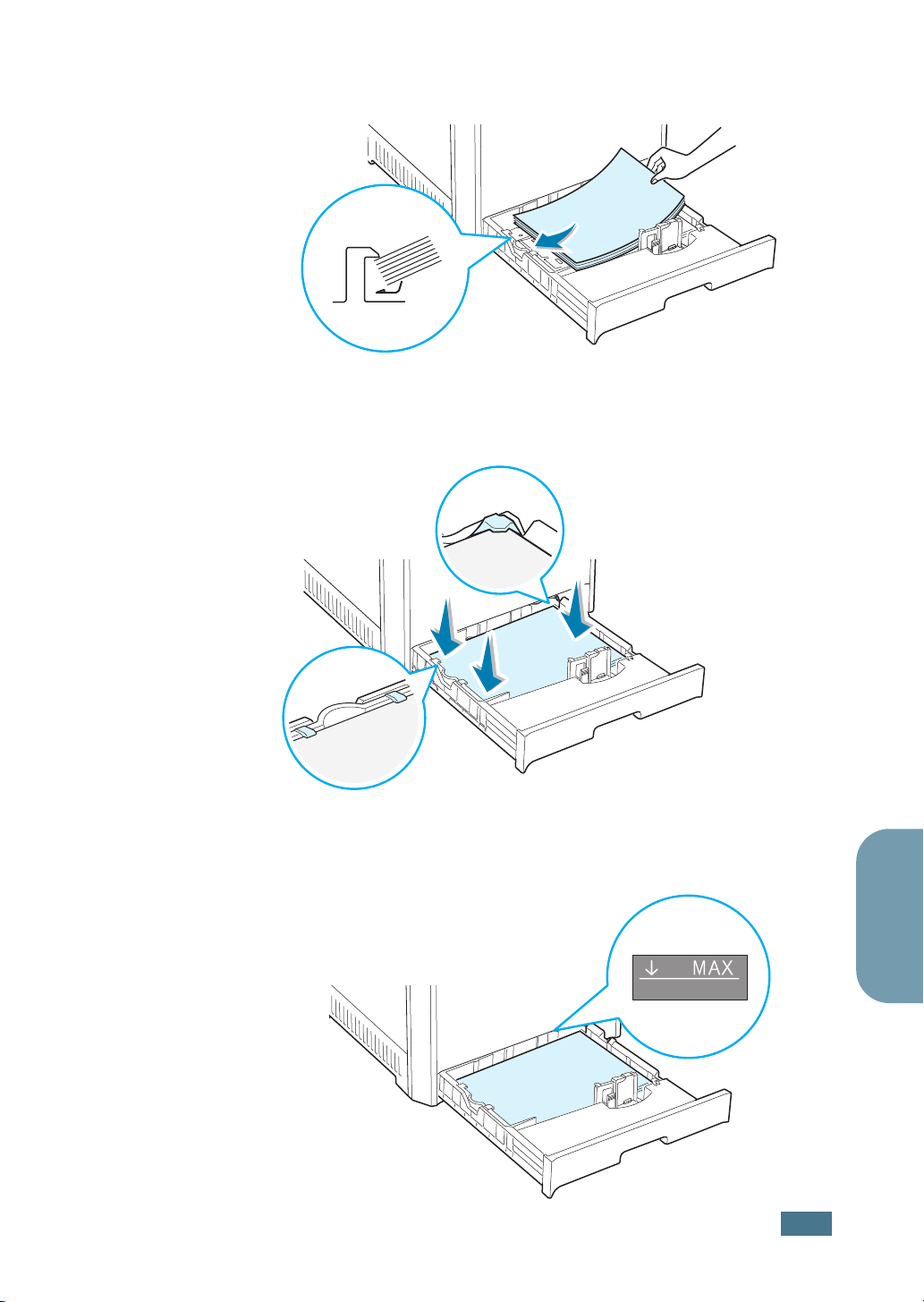
4
Cargue el papel con la cara de impresión hacia arriba.
Asegúrese de que las cuatro esquinas de la pila de hojas
queden planas sobre la bandeja y debajo de los fijadores
como se muestra más abajo.
5
No supere la altura máxima permitida para la pila de hojas.
Si sobrecarga la bandeja, podría producirse un atasco de
papel.
M
ANUAL DE INSTALACIÓN
Español
17
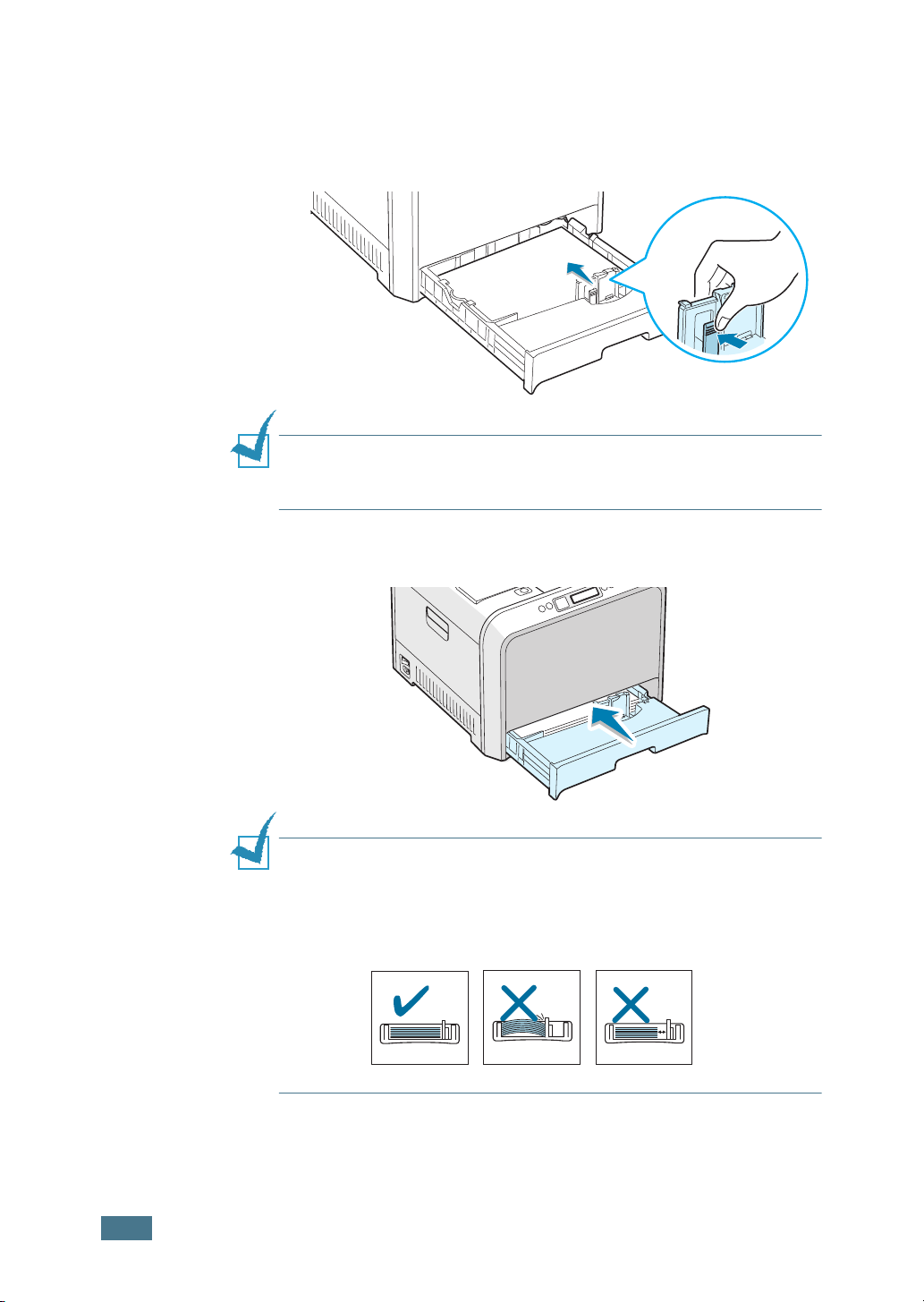
6
Apriete la guía de papel tal como muestra la imagen y
desplácela hacia el papel hasta que toque ligeramente el
borde de la pila de hojas. No apriete demasiado la guía
contra el borde del papel, pues éste podría doblarse.
N
OTA
: Si desea cambiar el tamaño del papel en la bandeja,
consulte el manual de usuario de la impresora que viene en el CDROM.
7
Coloque de nuevo la bandeja en la impresora.
18
N
OTES
•Tire de la guía de anchura sólo lo necesario ya que el material
podría deformarse.
•Si no ajusta la guía de anchura, se podría producir un atasco de
papel.
M
ANUAL DE INSTALACIÓN
:
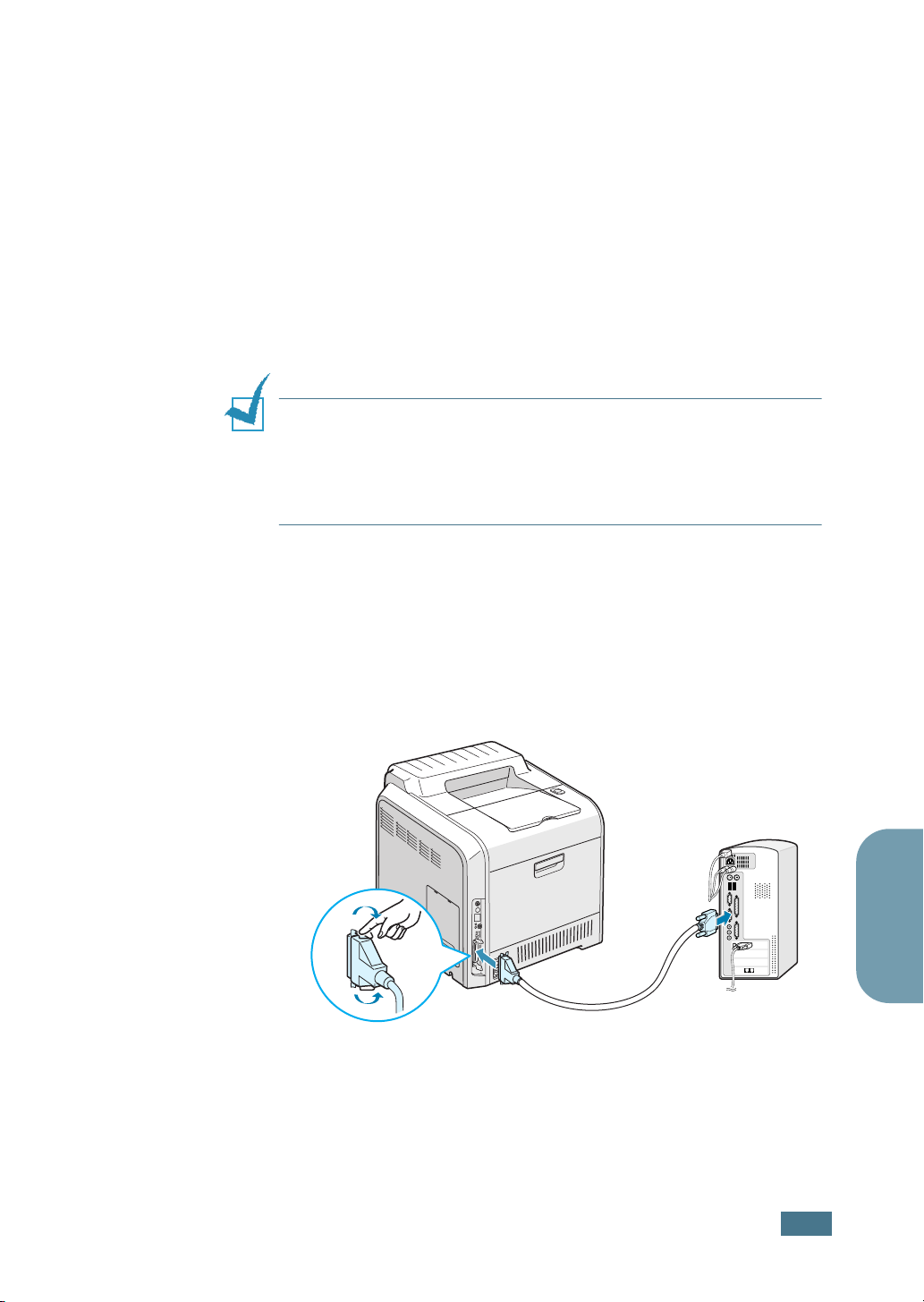
Paso 5. Conexión de un cable de impresora
Debe conectar la impresora al ordenador mediante un cable de
interfaz en paralelo o con un cable USB.
Uso de un cable paralelo
N
OTES
:
•El puerto paralelo sólo está disponible en algunos países.
•Para conectar la impresora a un puerto paralelo del ordenador se
requiere un cable paralelo certificado. Deberá adquirir un cable
IEEE1284 compatible de 3 m de longitud.
1
Asegúrese de que tanto la impresora como el ordenador
están apagados.
2
Enchufe el cable paralelo al conector situado en la parte
posterior de la impresora.
Empuje hacia abajo las sujeciones metálicas para que
encajen en las muescas del enchufe del cable.
Al puerto paralelo
del ordenador
3
Conecte el otro extremo del cable al puerto de interfaz
paralelo del ordenador y apriete los tornillos para que quede
bien sujeto.
Español
Para obtener información adicional, consulte el manual de
usuario del ordenador.
M
ANUAL DE INSTALACIÓN
19
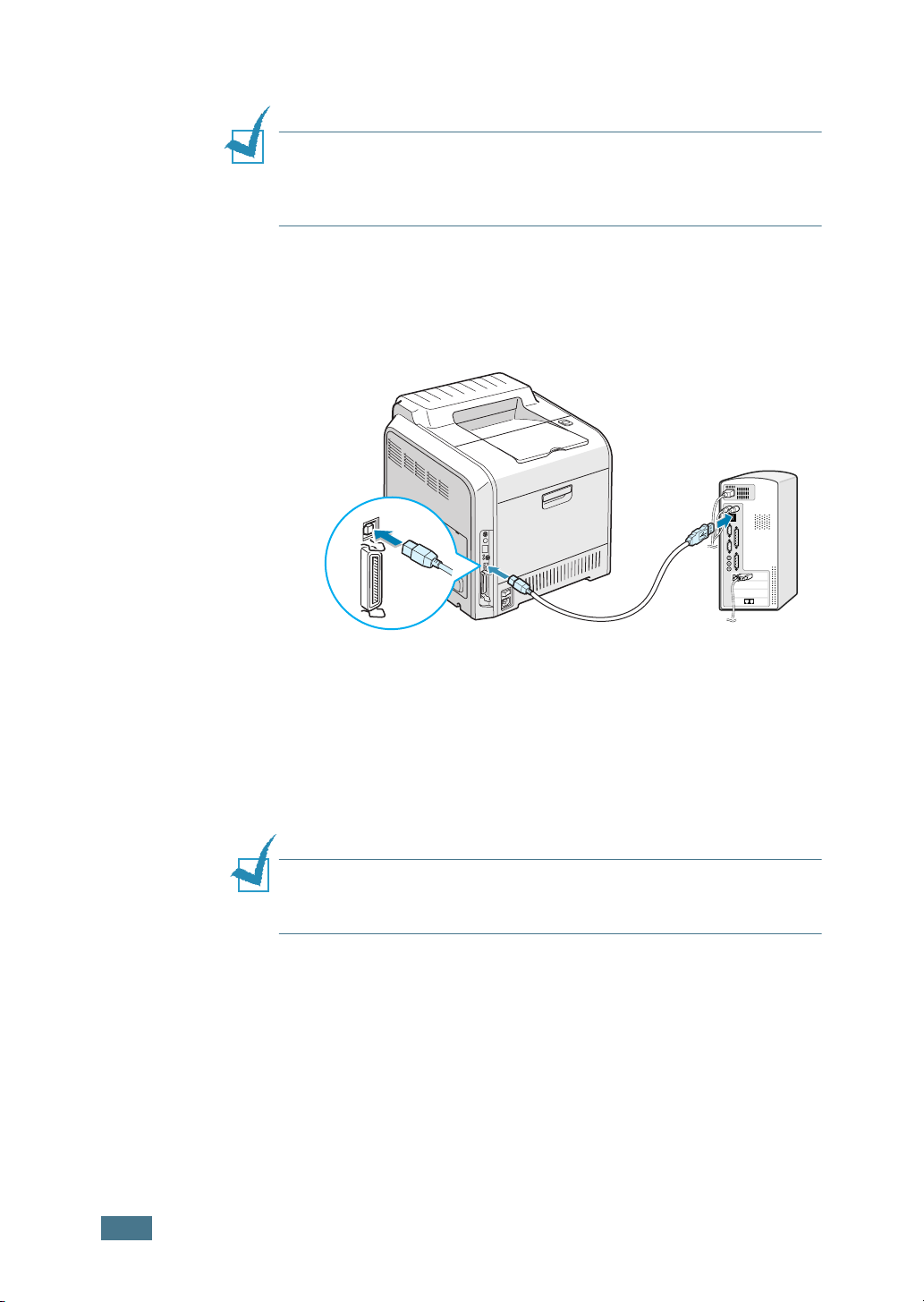
Uso de un cable USB
N
OTA
: Para conectar la impresora al puerto USB del ordenador, es
necesario contar con un cable USB debidamente certificado. Es
necesario adquirir un cable compatible con USB 2.0 de 3 m de
largo.
1
Asegúrese de que tanto la impresora como el ordenador
están apagados.
2
Enchufe el cable USB al conector situado en la parte
posterior de la impresora.
Al puerto USB del
ordenador
3
Conecte el otro extremo del cable al puerto USB del
ordenador.
Para obtener información adicional, consulte el manual de
usuario del ordenador.
N
OTA
: Para imprimir utilizando la interfaz USB, debe disponer de
Windows 98/Me/2000/XP.
20
M
ANUAL DE INSTALACIÓN
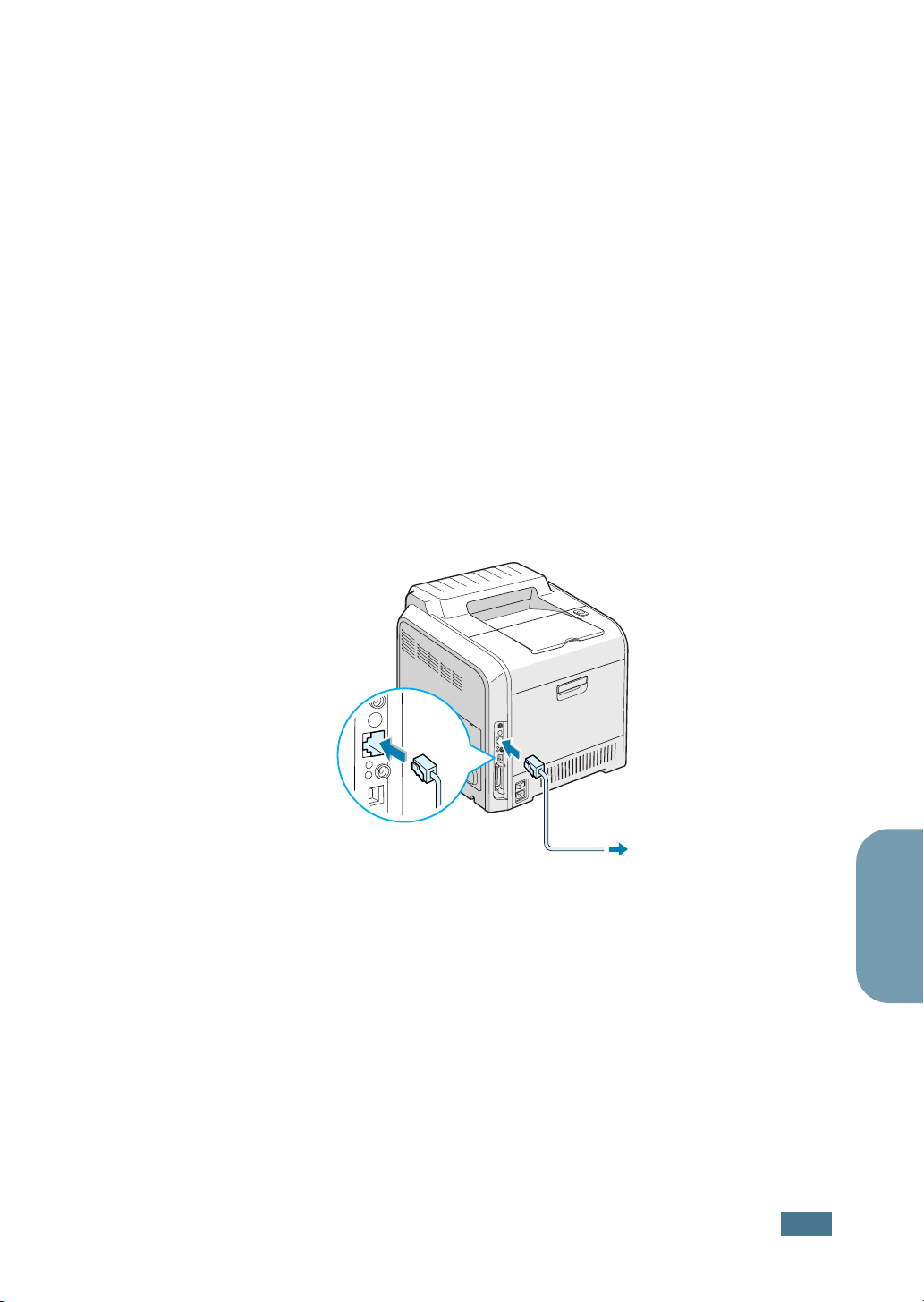
Para impresión en red
Puede conectar la impresora CLP-500 o CLP-500N a una red
utilizando un cable Ethernet (cable UTP con un conector RJ.45).
La CLP-500N incorpora una tarjeta de interfaz de red. Si es
usuario de una CLP-500, necesita instalar una tarjeta de interfaz
de red opcional.
Si desea utilizar la impresora en entornos de red por cable e
inalámbricos, deberá instalar una tarjeta de interfaz de red
normal/inalámbrica opcional. Para más información sobre cómo
instalar la tarjeta, consulte el manual de usuario de la impresora
situado en el CD-ROM.
Uso del cable Ethernet
1
Asegúrese de que tanto la impresora como el ordenador
están apagados.
2
Conecte un extremo del cable Ethernet al puerto de red
Ethernet en la impresora.
A la conexión LAN
de red
3
Conecte el otro extremo del cable a una conexión LAN de
red.
Para más información sobre cómo instalar la tarjeta de red,
consulte el manual de usuario de la impresora situado en el
CD-ROM.
M
ANUAL DE INSTALACIÓN
Español
21
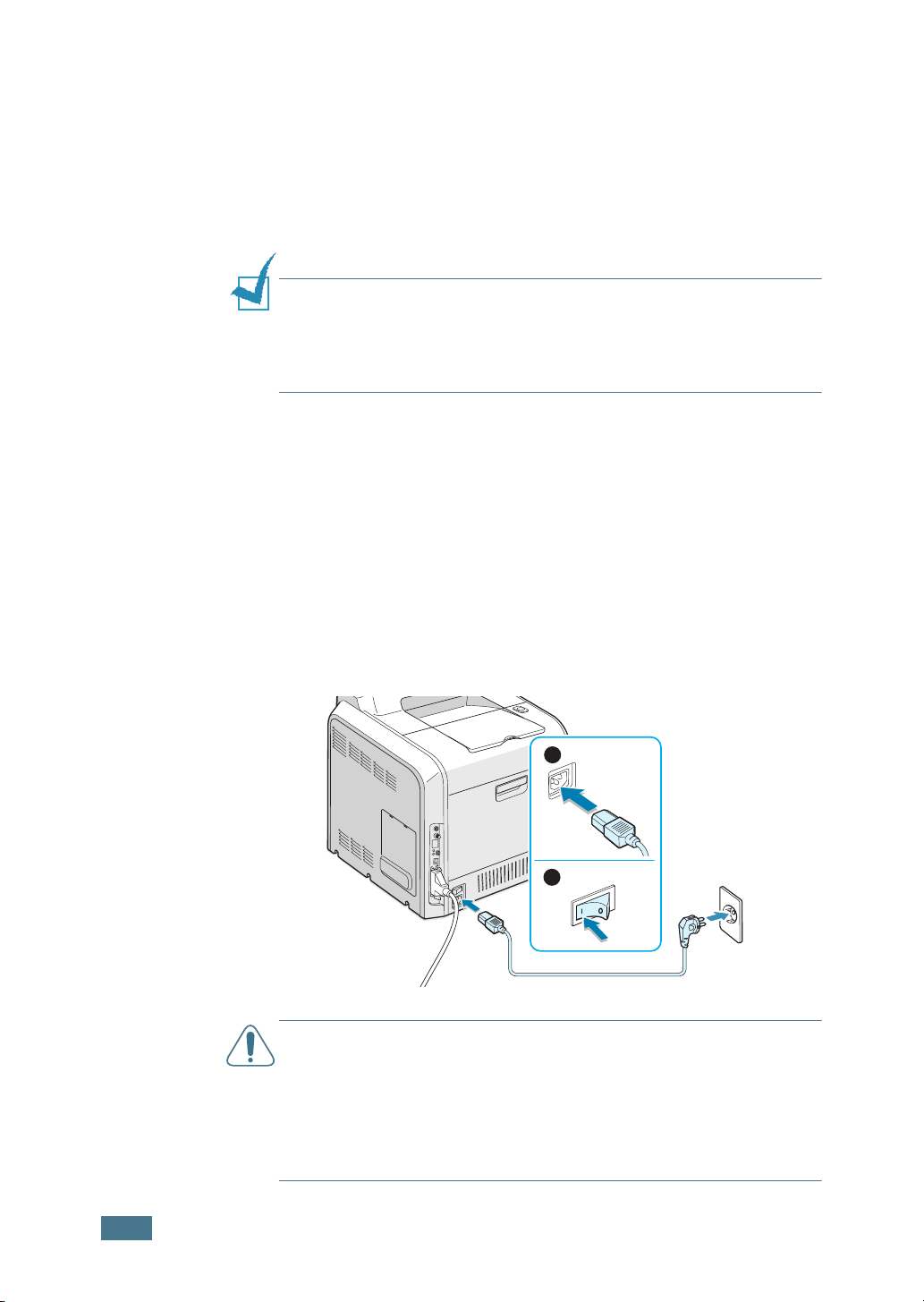
Uso de una antena de red
1
Si instala la tarjeta de red normal o inalámbrica, puede
utilizar la impresora en un entorno de trabajo inalámbrico.
Para obtener información detallada acerca de la instalación
de la tarjeta de red normal o inalámbrica, consulte el
manual de usuario de la impresora situado en el CD-ROM.
N
OTA
: Después de conectar la impresora, es necesario configurar
los parámetros de red en el panel de control. Consulte el manual
de usuario de la impresora. Puede utilizar el software que se
suministra con la tarjeta. Consulte el manual de usuario del
software.
Paso 6. Encendido de la impresora
1
Enchufe un extremo del cable de alimentación al
receptáculo de alimentación situado en la parte posterior de
la impresora.
2
Enchufe el otro extremo a una toma de CA con conexión a
tierra y encienda la impresora.
1
2
P
RECAUCIONES
• Cuando la impresora esté en funcionamiento o después de
imprimir, algunas piezas de su interior pueden estar calientes.
Tenga cuidado de no quemarse si accede al interior de la
impresora.
• No desmonte la impresora cuando esté conectada. En caso de
que así lo hiciera, podría sufrir una descarga eléctrica.
:
22
M
ANUAL DE INSTALACIÓN
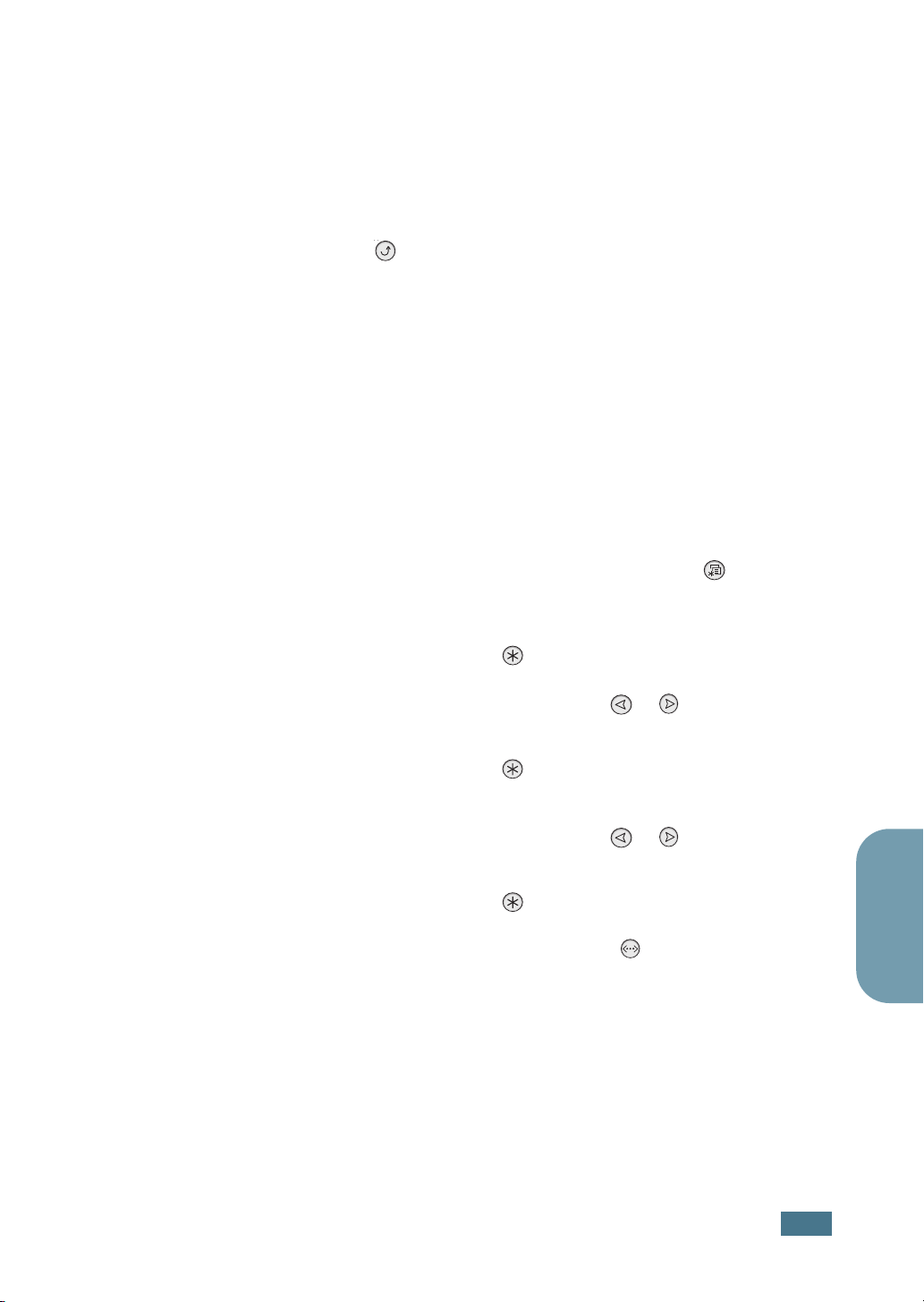
Paso 7. Impresión de una página de prueba
Imprima una página de prueba para asegurarse de que la
impresora está funcionando correctamente.
1
En el modo preparada, mantenga pulsado el botón Upper
Level ( ) del panel de control durante 2 segundos para
imprimir una página de prueba.
Se imprime una página de prueba donde se muestran las
funciones y funcionalidades de la impresora.
Paso 8. Cambio del idioma de la pantalla
Para modificar el idioma que aparece en el panel de control, siga
los pasos que se indican a continuación:
1
En el modo Preparada, pulse el botón Menu ( ) en el
panel de control hasta que aparezca la palabra
“Configuracion” en la línea inferior de la pantalla.
2
Pulse el botón Enter ( ) para acceder al menú.
3
Pulse el botón de desplazamiento ( o ) hasta que
aparezca “Idioma LCD” en la línea inferior.
4
Pulse el botón Enter () para confirmar el elemento de
menú.
5
Pulse el botón de desplazamiento ( o ) para ver el
idioma que desea utilizar.
6
Pulse el botón Enter ( ) para guardar la selección.
7
Pulse el botón On Line/Continue ( ) para volver al
modo Preparada.
Español
M
ANUAL DE INSTALACIÓN
23
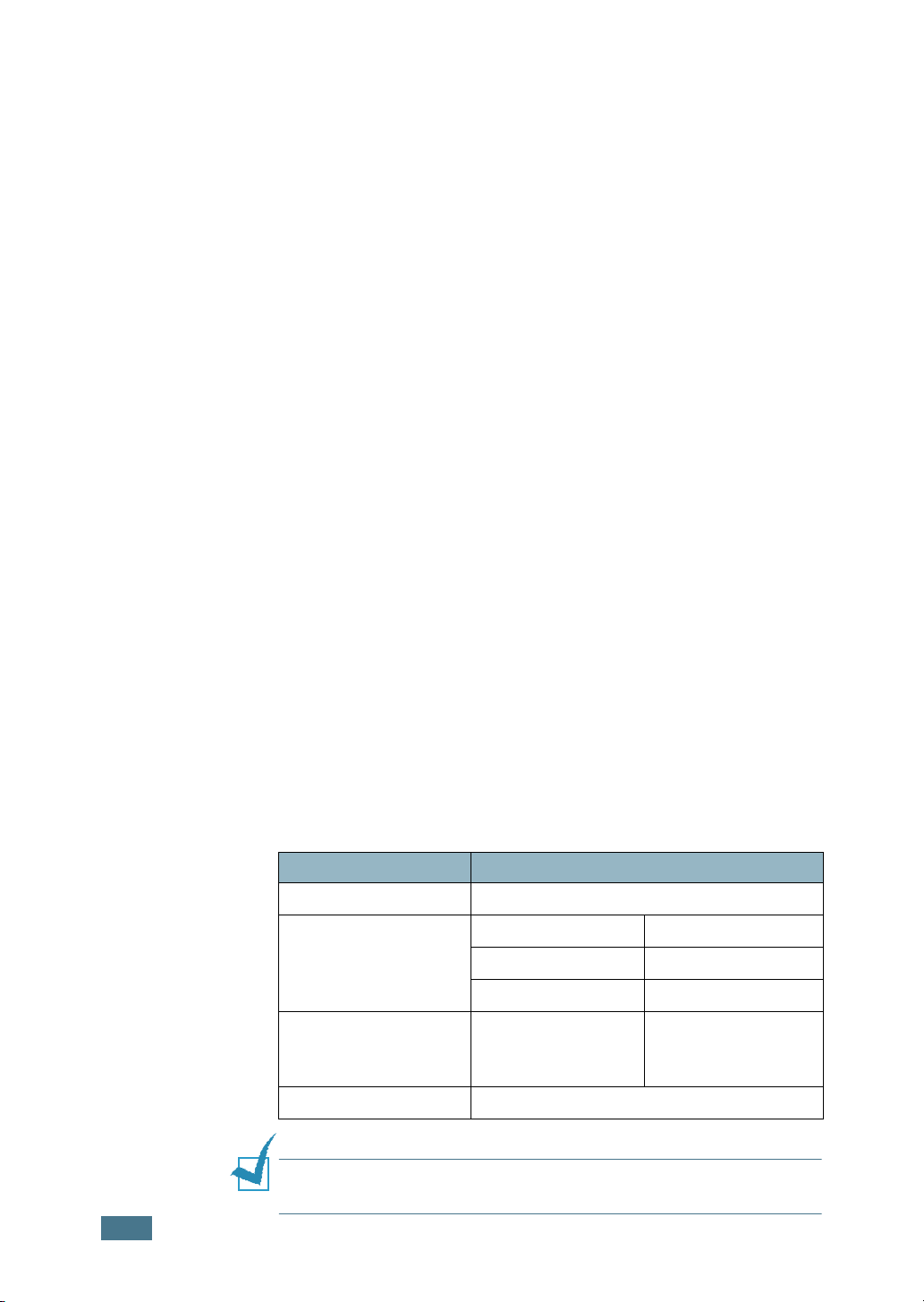
Paso 9. Instalación del software de impresión
El CD-ROM suministrado contiene software de impresión para
Windows, software de impresioón para Linux,
el manual de usuario en línea y la
aplicación Acrobat Reader para ver el manual.
Si va a imprimir desde Windows:
Mediante el CD-ROM, puede instalar el software de impresión
siguiente.
• Controlador de impresión para Windows. Utilice este
controlador para aprovechar al máximo las funciones de la
impresora. Consulte página 25.
• Controlador USB, sólo para Windows 98/Me/2000/XP. Para
obtener información detallada acerca de la instalación del
controlador USB, consulte página 25.
Si va a imprimir en Linux:
Para obtener información acerca de la instalación del
controlador para Linux, consulte el Apéndice A del manual de
usuario. Para consultar el manual de usuario, vea página 28.
Instalación del software de impresión en Windows
Compruebe lo siguiente antes de instalar el software de la
impresora:
Opción Requisitos
Sistema operativo
RAM
Espacio libre en disco
Internet Explorer 5.0 o posterior
Windows 95/98/Me/NT 4.0/2000/XP
95/98/Me 32 MB
NT 4.0/2000 64 MB
XP 128 MB
Windows 95/98/
Me/NT 4.0/2000/XP300 MB
24
N
OTA
administrador de sistema.
M
ANUAL DE INSTALACIÓN
: En Windows NT 4.0/2000/XP, debe instalar el software el
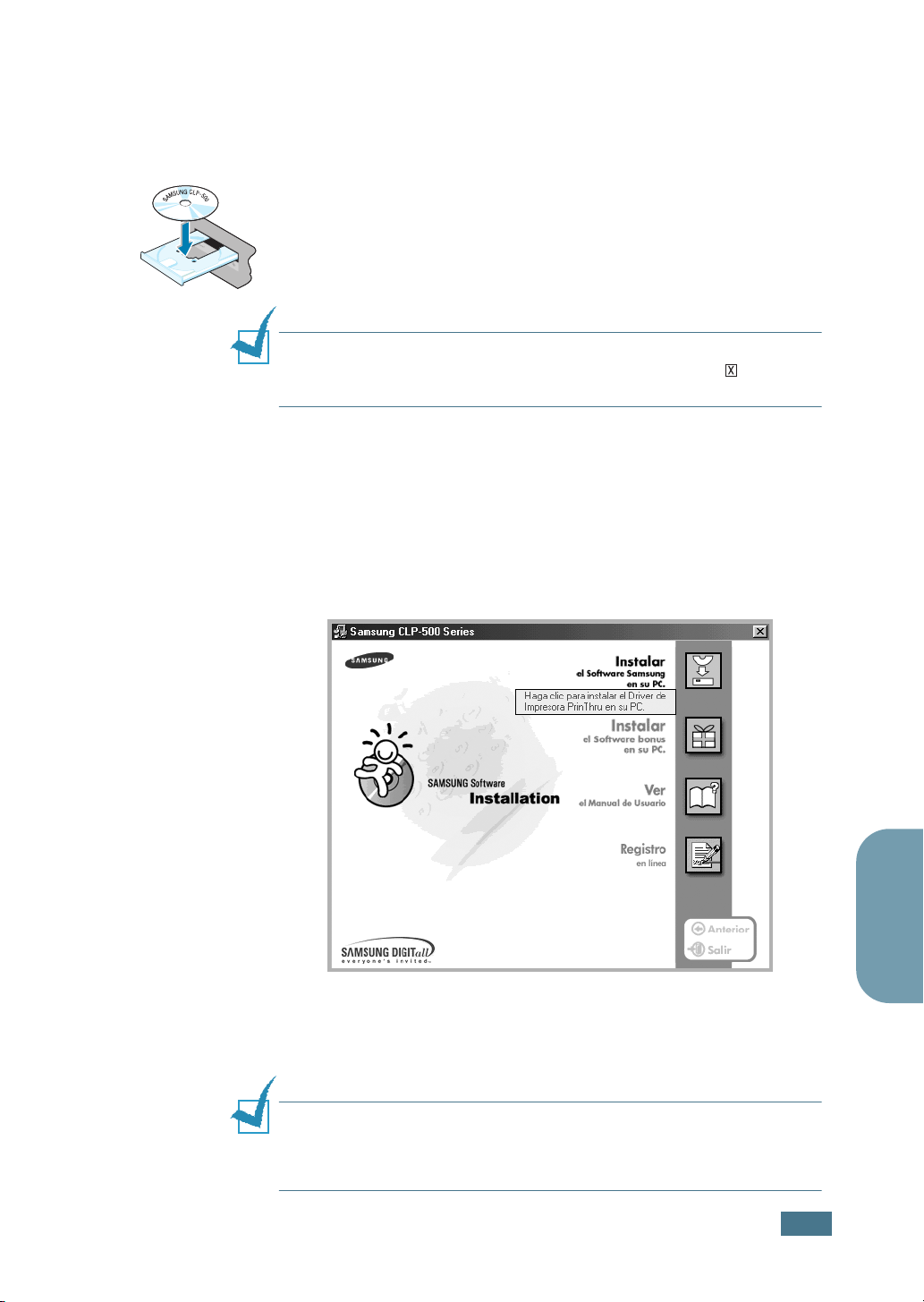
Todas las aplicaciones deben estar cerradas en el PC antes de
comenzar la instalación.
1
Inserte el CD-ROM en la unidad de CD-ROM. La instalación
se iniciará de manera automática.
Si la unidad de CD-ROM no se ejecuta
automáticamente:
Seleccione
x:\cdsetup.exe
unidad de CD-ROM) y, a continuación, haga clic en
N
OTA
: Si aparece la ventana Se ha encontrado hardware
nuevo durante el proceso de instalación, haga clic en en la
parte superior derecha del cuadro, o haga clic en Cancelar.
2
Cuando aparece la ventana de selección del idioma, elija el
idioma apropiado.
Si no encuentra en la pantalla el idioma que busca,
desplácese por la pantalla utilizando el botón de
desplazamiento que se encuentra en la parte inferior
derecha de la pantalla.
3
Haga clic en Instalar el Software Samsung en su PC.
Ejecutar
en el menú
en el cuadro Abrir (donde x es la letra de la
Inicio
, y escriba
Aceptar
.
4
Se abre la ventana de instalación. Haga clic en Siguiente.
5
Siga las instrucciones que aparecen en la ventana para
completar la instalación.
N
OTA
: Si conecta en primer lugar la impresora con el cable USB,
y más tarde desea utilizar el puerto paralelo, retire el cable USB y
conecte el cable paralelo. A continuación, reinstale el controlador
de impresión.
M
ANUAL DE INSTALACIÓN
25
Español
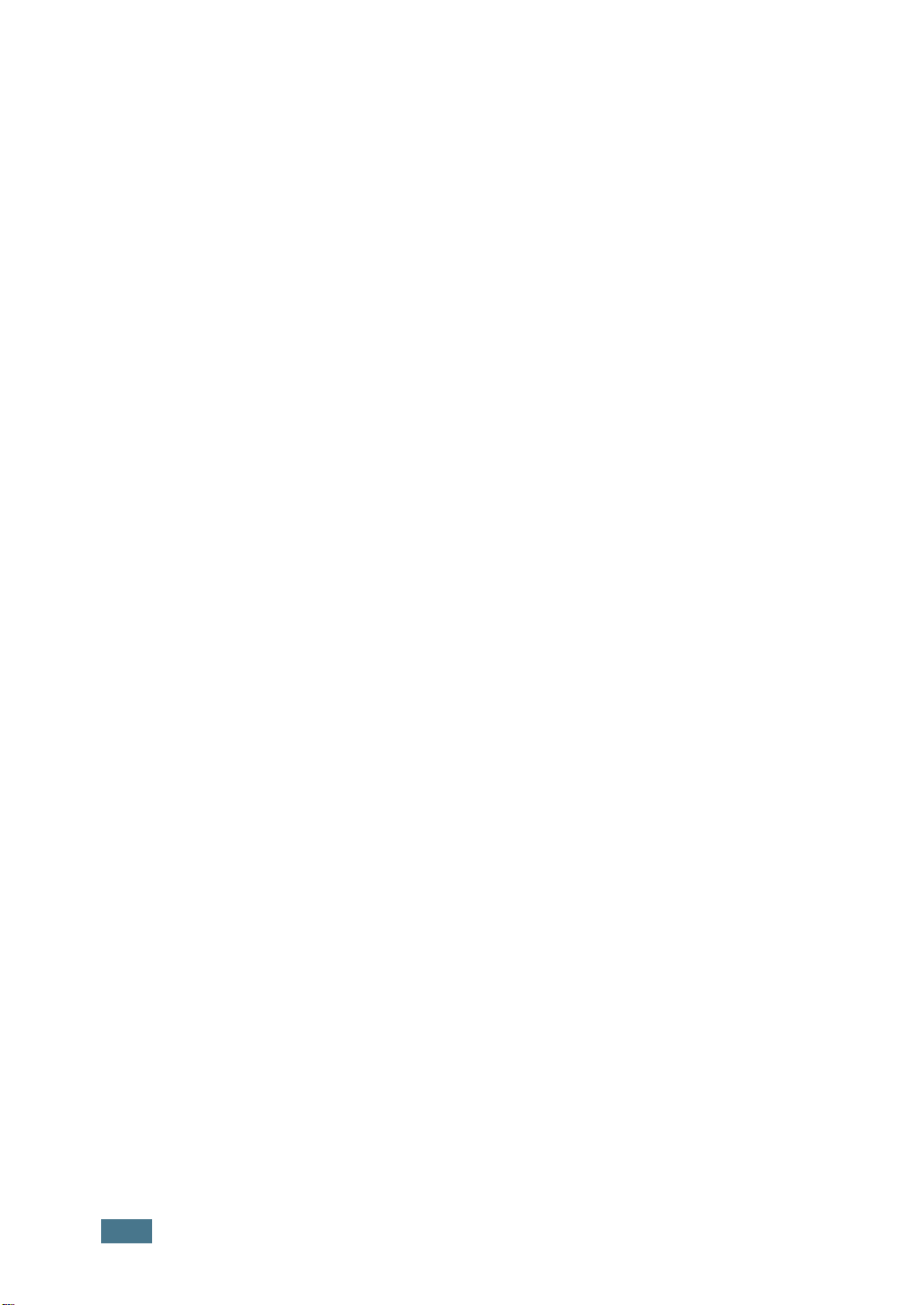
Reinstalación del software de impresión
Si la instalación falla, deberá volver a instalar el software de
impresión.
1
En el menú Inicio , seleccione Programas .
2
Seleccione Samsung CLP-500 Series y, después, Driver
de Mantenimiento Samsung CLP-500 Series
3
Aparecerá la ventana Mantenimiento del controlador
Samsung CLP-500 Series de mantenimiento del controlador.
Seleccione
4
Cuando se haya completado la reinstalación, haga clic en
Finalizar .
Reparar y, a continuación, Siguiente .
.
Eliminación del software de impresión
1
En el menú Inicio , seleccione Programas .
2
Seleccione Samsung CLP-500 Series y, después, Driver
de Mantenimiento Samsung CLP-500 Series
3
Aparecerá la ventana Mantenimiento del controlador
Samsung CLP-500 Series de mantenimiento del controlador.
Seleccione
Siguiente .
4
Cuando se le pida confirmar la selección, haga clic en
Aceptar .
El controlador de impresión Samsung CLP-500 Series y
todos sus componentes se eliminarán del ordenador.
5
Una vez completada la eliminación, haga clic en Finalizar .
Eliminar y, a continuación, haga clic en
.
Cambio del idioma de la pantalla
Después de instalar el software, puede cambiar el idioma de la
pantalla.
1
En el menú Inicio , seleccione Programas .
26
M
ANUAL
DE
INSTALACIÓN
2
Seleccione Samsung CLP-500 Series y, a continuación
Selección del idioma .
3
Elija un idioma en la ventana de selección de idioma y haga
clic en
Aceptar .
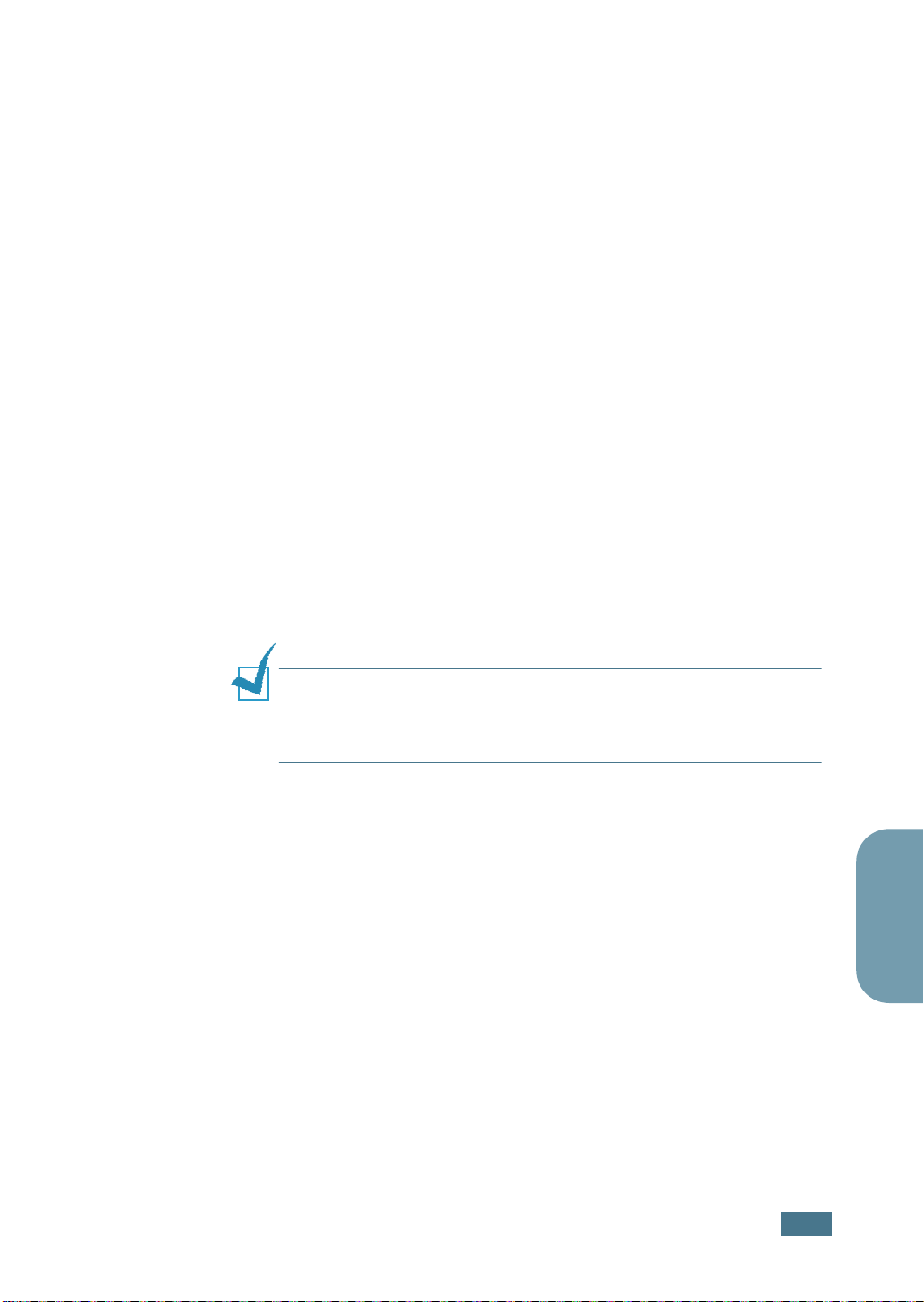
Paso 10.
Visualización del manual de usuario
El manual de usuario de la impresora Samsung CLP-500 Series,
que se encuentra en el CD-ROM de software, tiene formato PDF
de Adobe Acrobat. Dicho manual le ofrece flexibilidad y
comodidad a la hora de acceder a la información.
Puede ver los manuales en pantalla en diversos formatos
(visualizando una sola página, página continua o páginas
opuestas continuas, ampliando con un valor máximo de 1.600%
o con un valor mínimo de 12,5%, desplazándose dos páginas
hacia arriba o con estructura de artículos). En caso necesario,
también puede imprimir el manual.
En Windows
1
Inserte el CD-ROM en la unidad de CD-ROM.
2
Cuando aparece la ventana de selección del idioma,
seleccione el idioma apropiado.
3
Haga clic en Ver el Manual de Usuario.
Se abre el programa Adobe Acrobat que le permite ver el
manual de usuario.
N
OTA
: Para abrir el manual de usuario, es necesario que tenga
instalado el programa Adobe Acrobat Reader en el ordenador. Si
no dispone de este programa, haga clic en Instalar el Bonus
Software en el PC para instalar el programa.
Español
M
ANUAL DE INSTALACIÓN
27
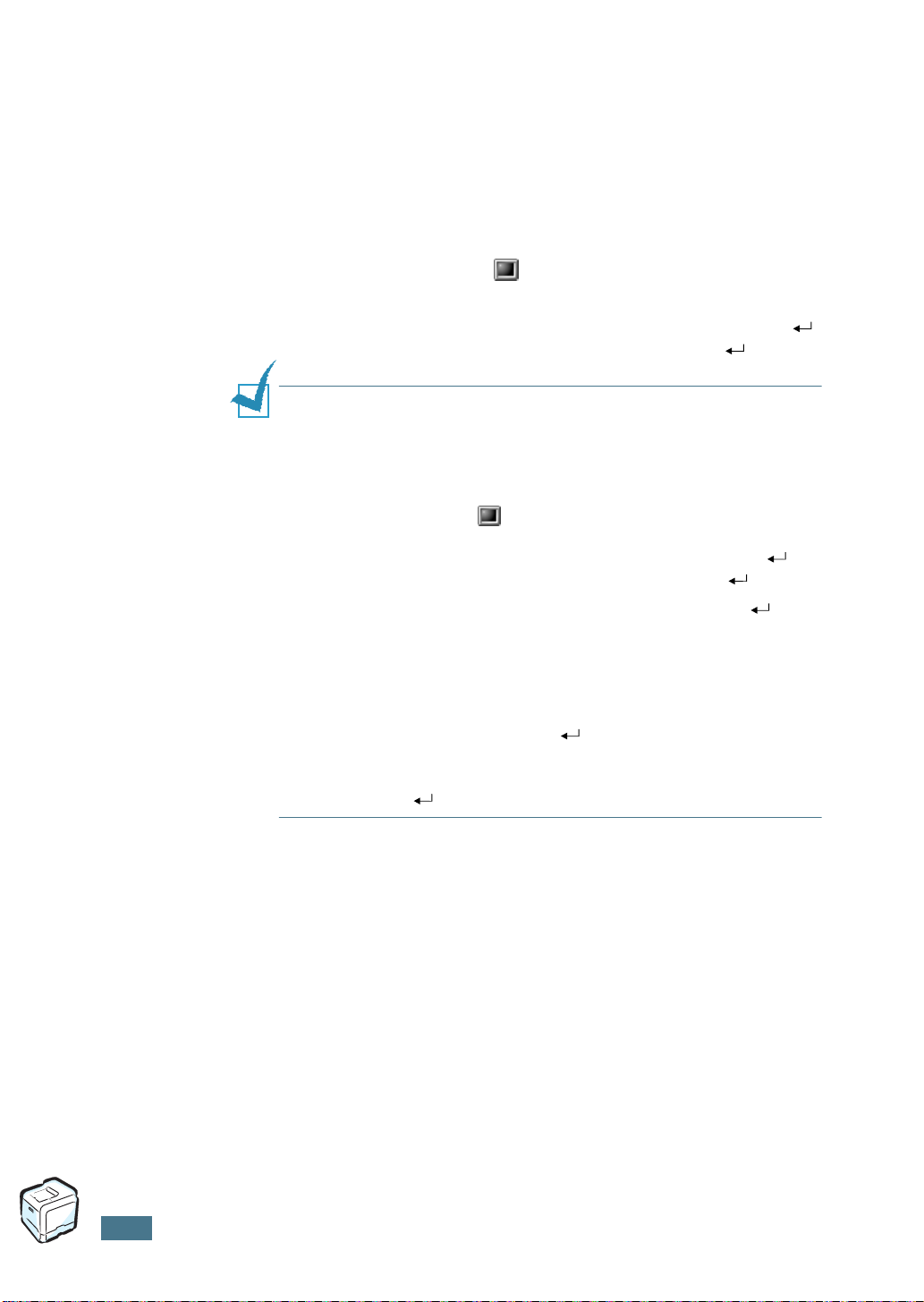
En Linux
1
Cuando aparece la ventana Administrator Login, escriba
“root” en el campo de inicio e introduzca la contraseña del
sistema.
2
Inserte el CD-ROM del software de impresión.
3
Haga clic en el icono que se encuentra en la parte
inferior de la pantalla. Cuando aparece la pantalla del
terminal, escriba:
[root@local /root]# cd /mnt/cdrom
[root@local cdrom]# gv manual/EnGuide.pdf
N
OTA
: Si su versión de ghostscript es antigua, es posible que no
vea el archivo pdf. A continuación, instale Acrobat Reader en su
sistema, o intente leer el manual de usuario en el sistema
Windows.
1. Haga clic en el icono que se encuentra en la parte inferior
de la pantalla. Cuando aparece la pantalla del terminal, escriba:
[root@local /root]# cd /mnt/cdrom
[root@local cdrom]# manual/acrobat4/INSTALL
2. Después de leer el acuerdo de licencia, escriba accept .
3. Cuando se le pida el directorio de instalación, pulse la tecla
Intro.
4. Es necesario realizar un vínculo simbólico para ejecutar Acrobat
Reader sin ruta completa:
[root@local cdrom] # ln -s/ usr/local/acrobat4/bin/
acroread /usr/bin/acroread
5. Ahora podrá leer archivos .pdf con Acrobat Reader.
[root@local cdrom]# acroread /mnt/cdrom/manual/
EnGuide.pdf
(el directorio CD-ROM)
(el directorio CD-ROM)
28
M
ANUAL DE INSTALACIÓN
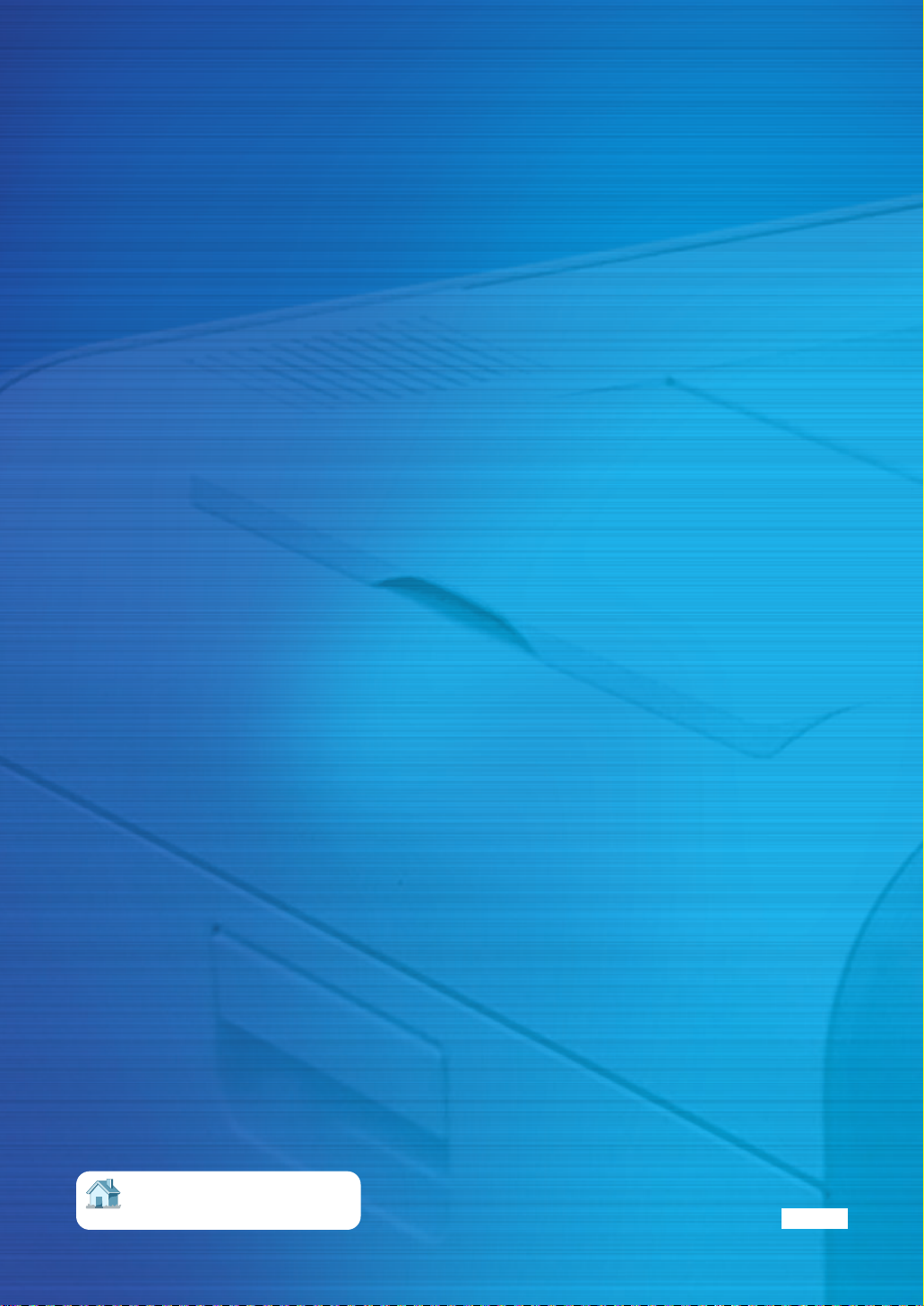
Home
Visite nuestra página Web en:
www.samsungprinter.com
Rev.1.00

Impresora láser a color
Manual del usario
Antes de operar el producto, por favor lea el instructivo,
a fin de evitar fallas y conserve para futuras referencias.
